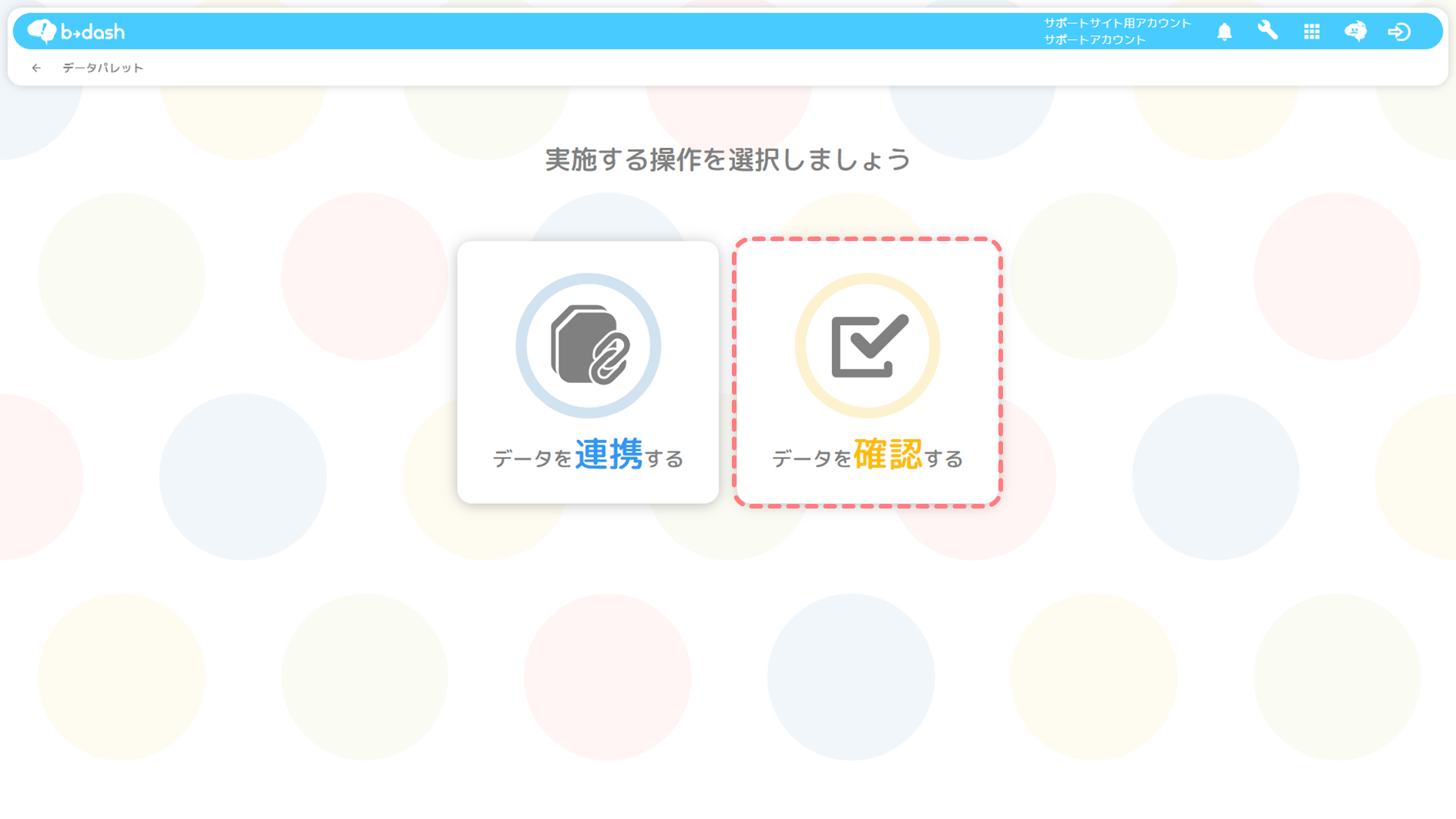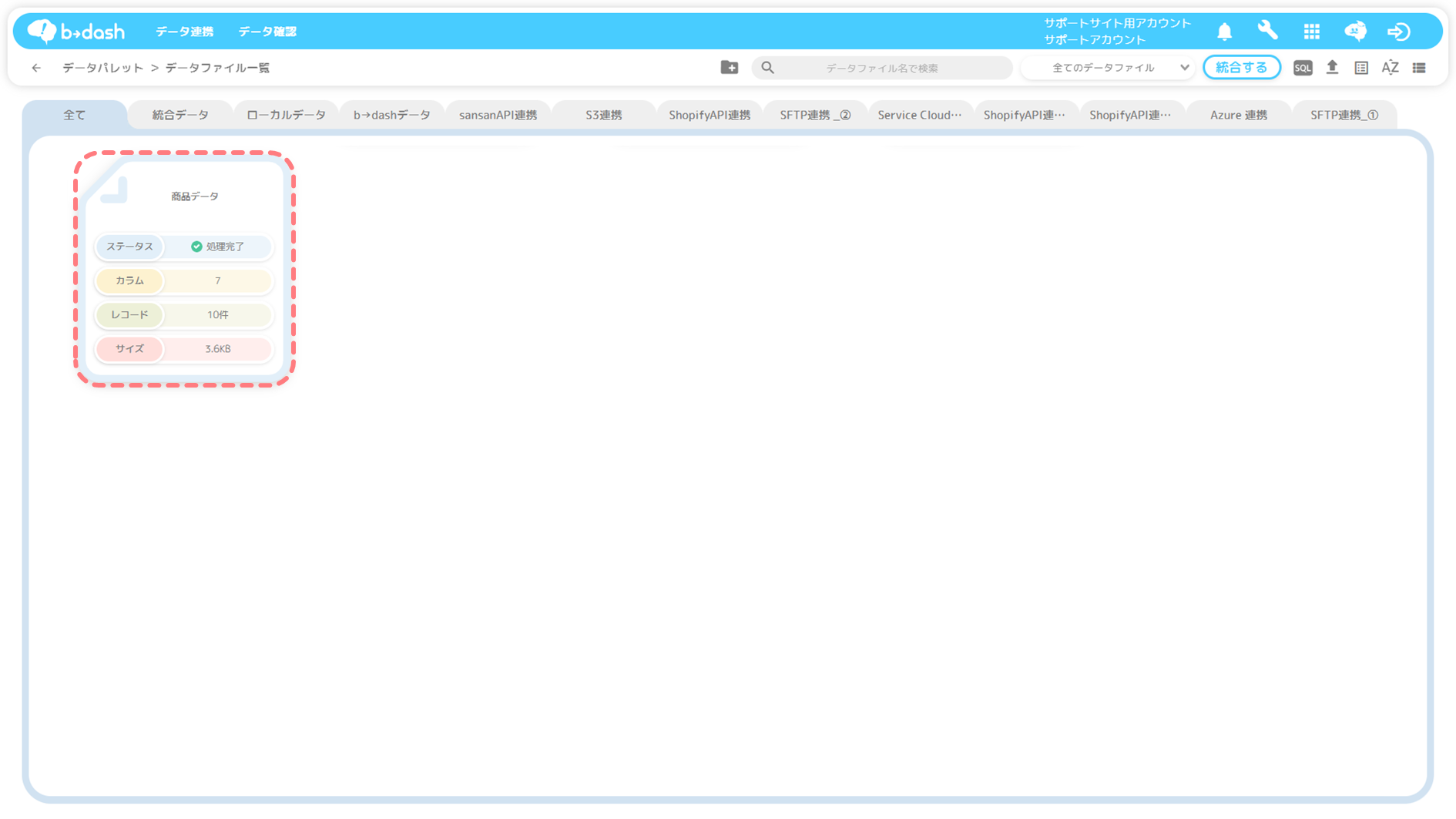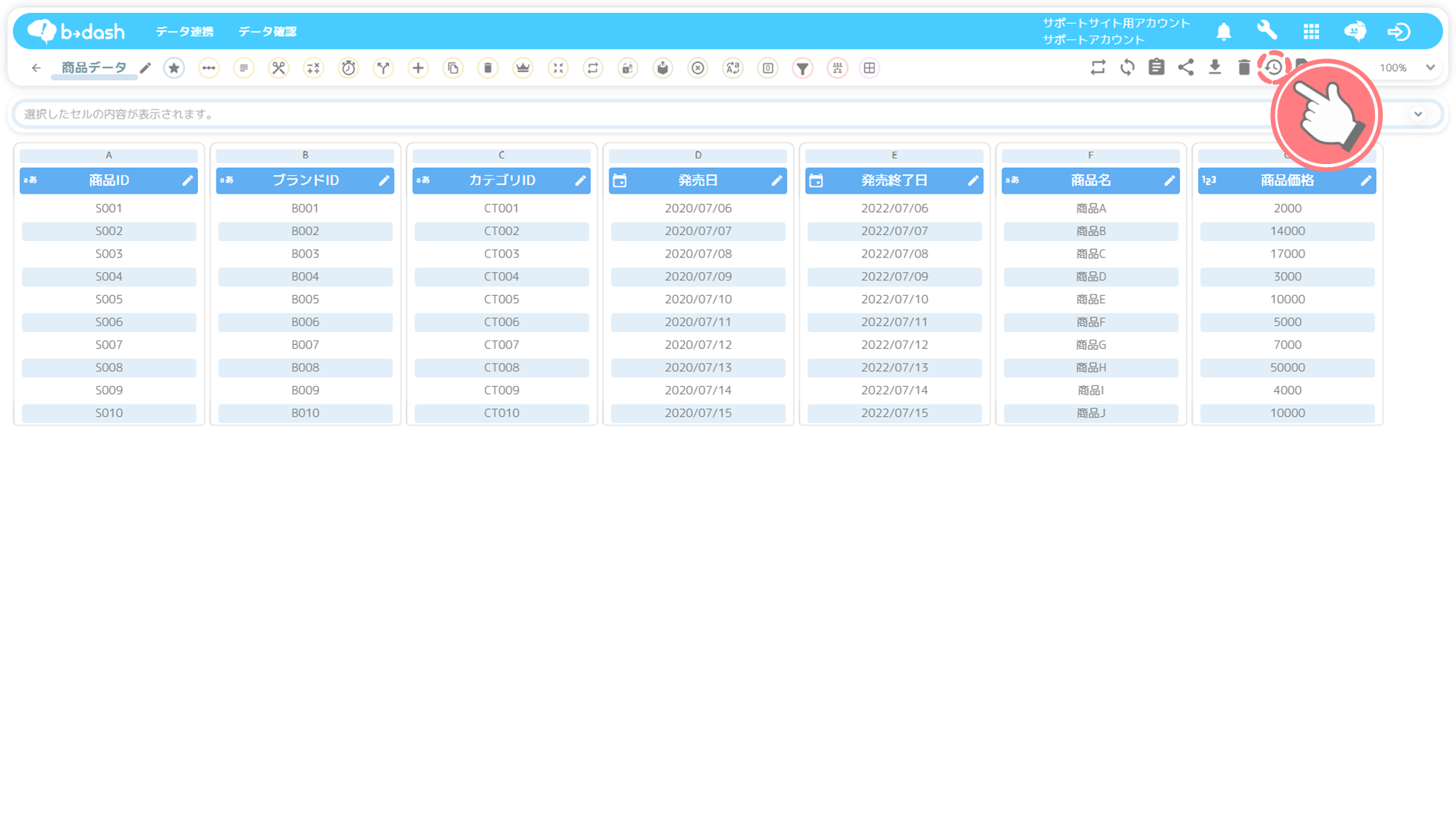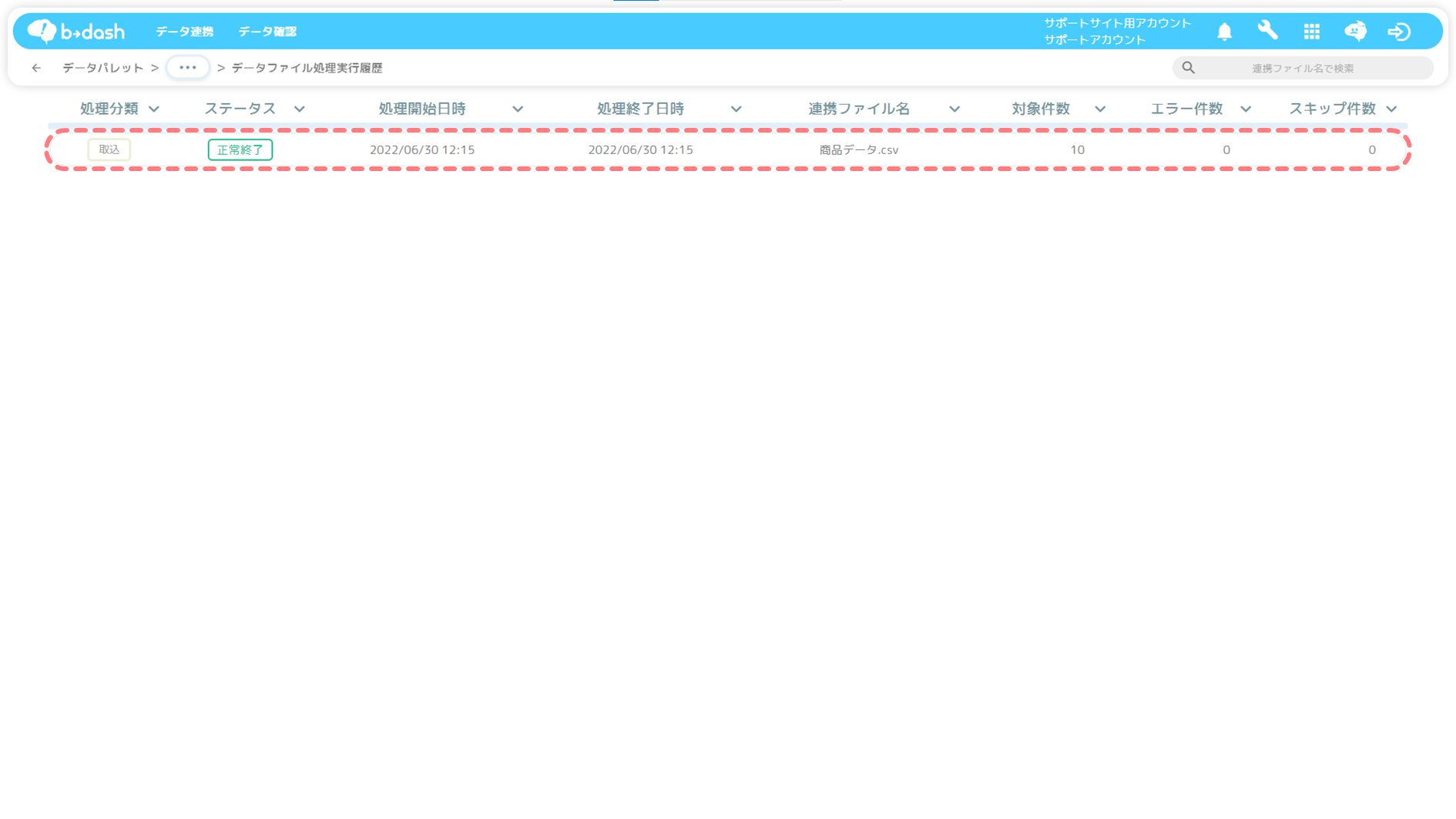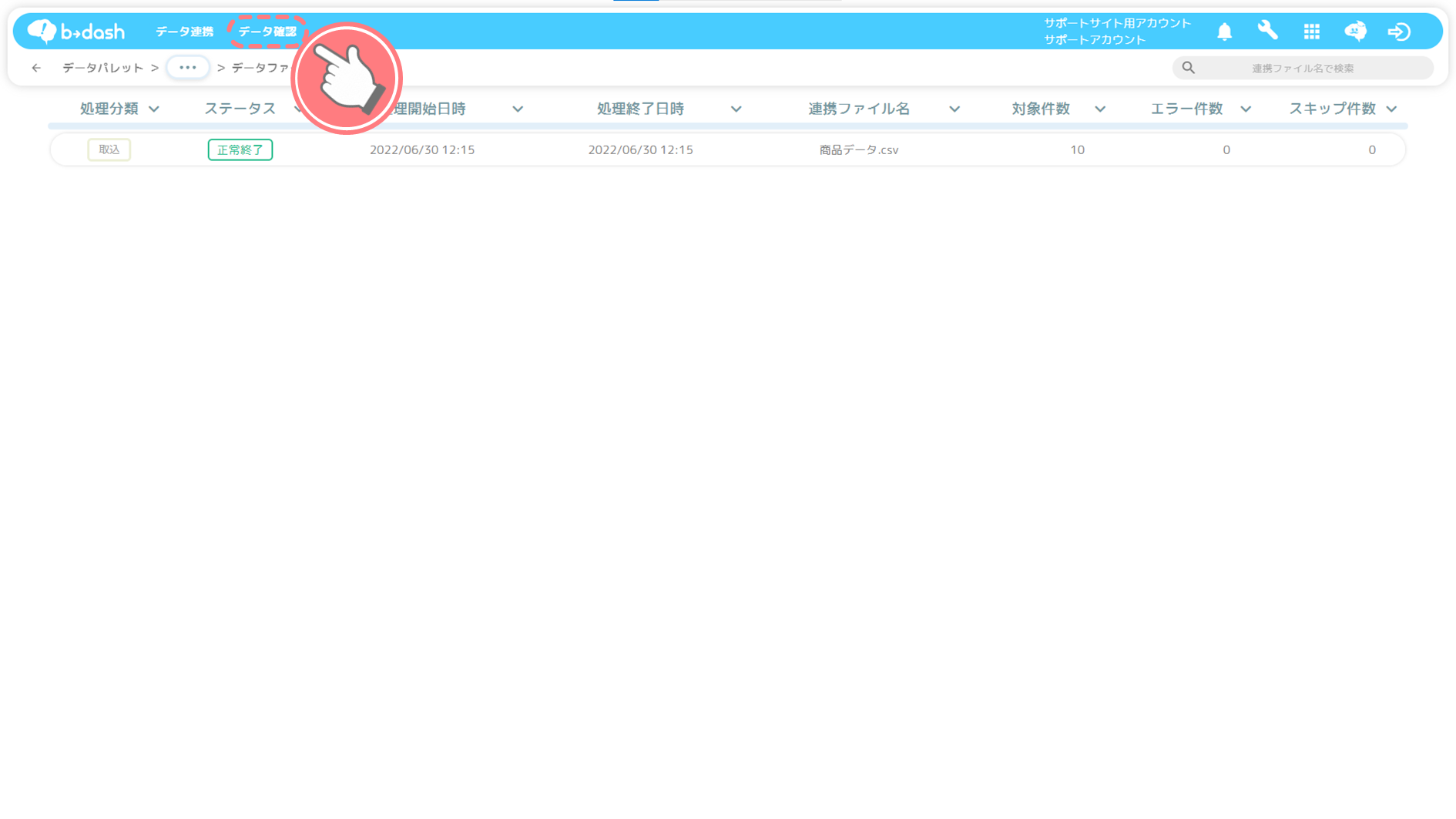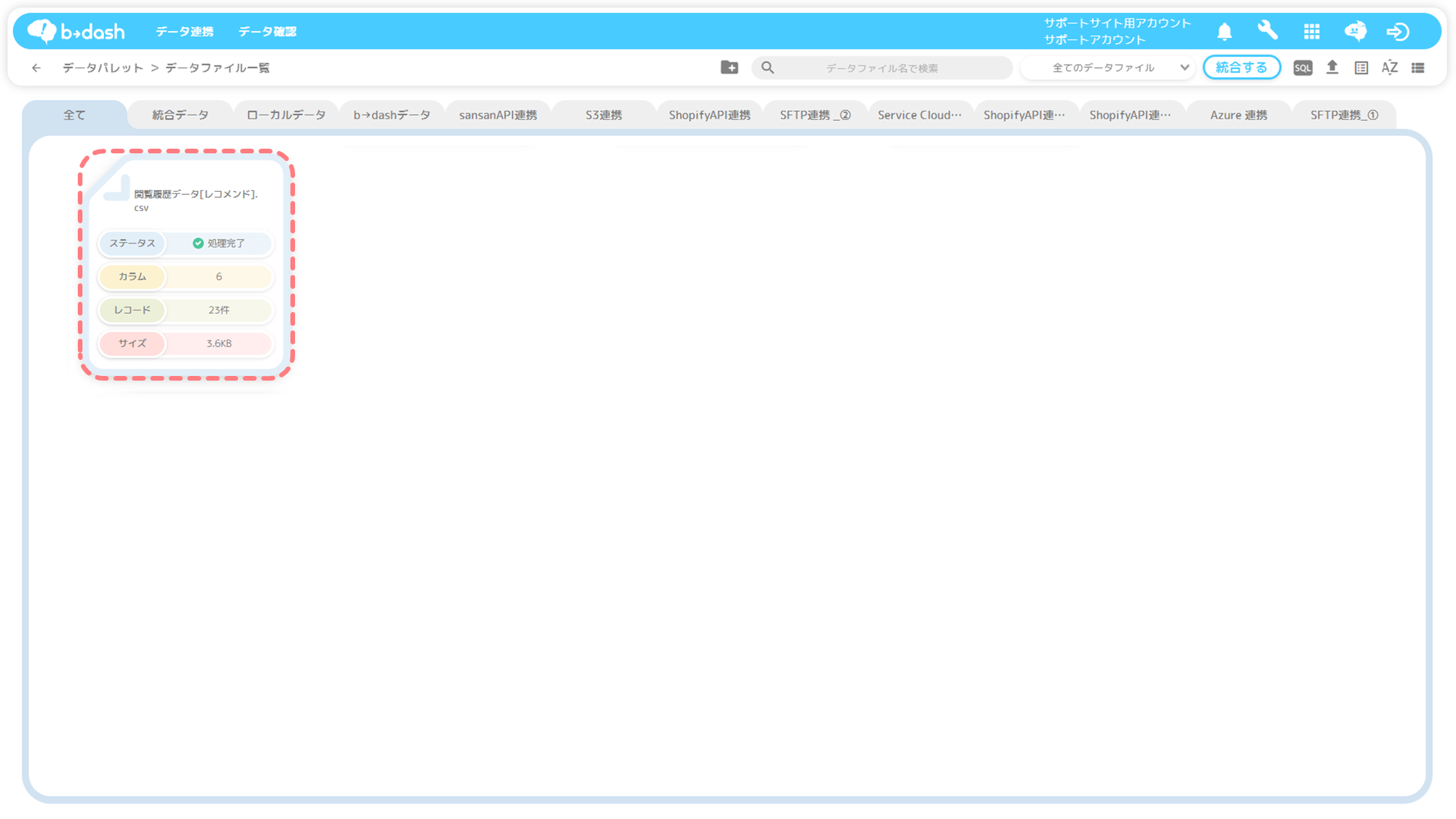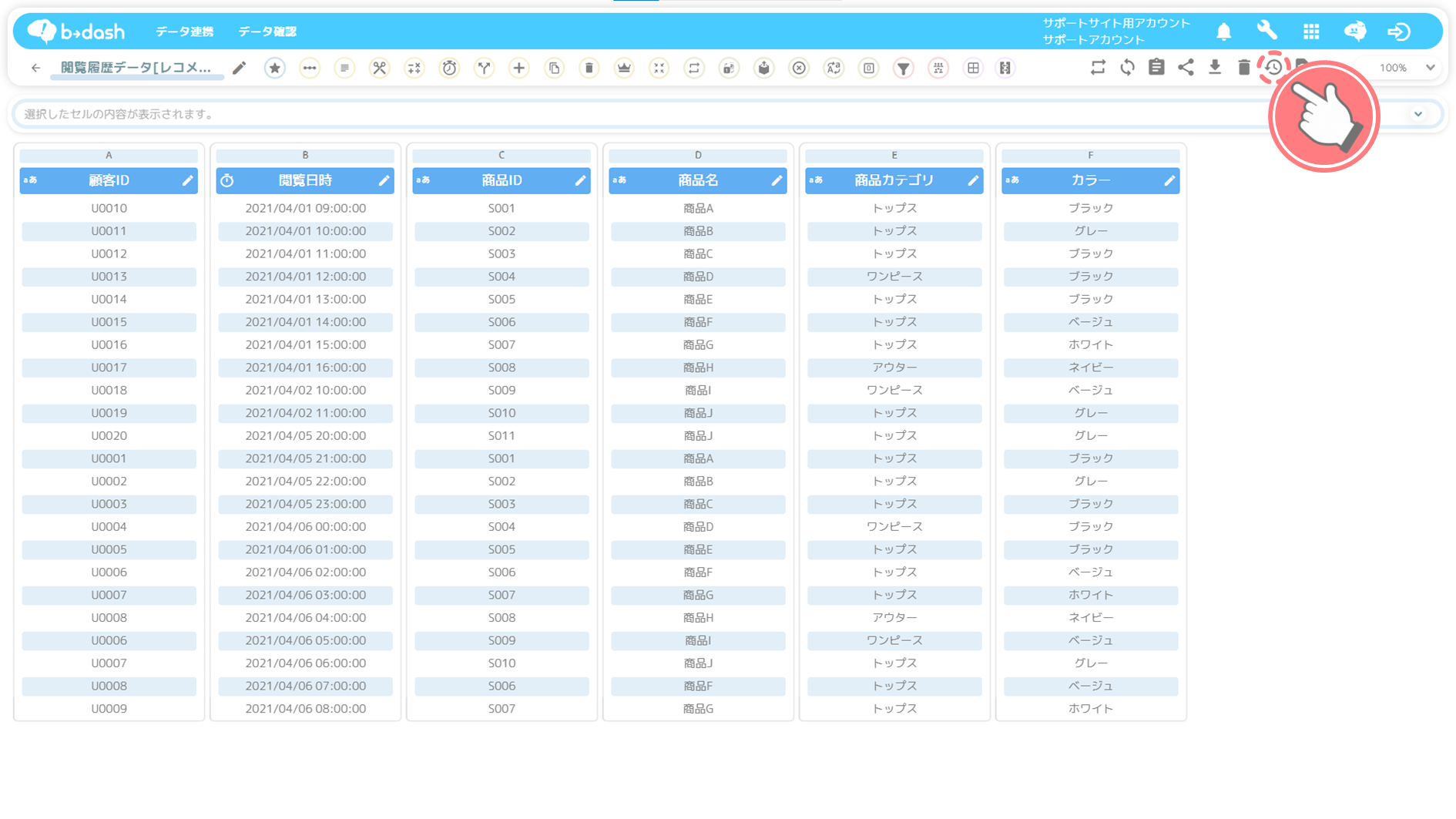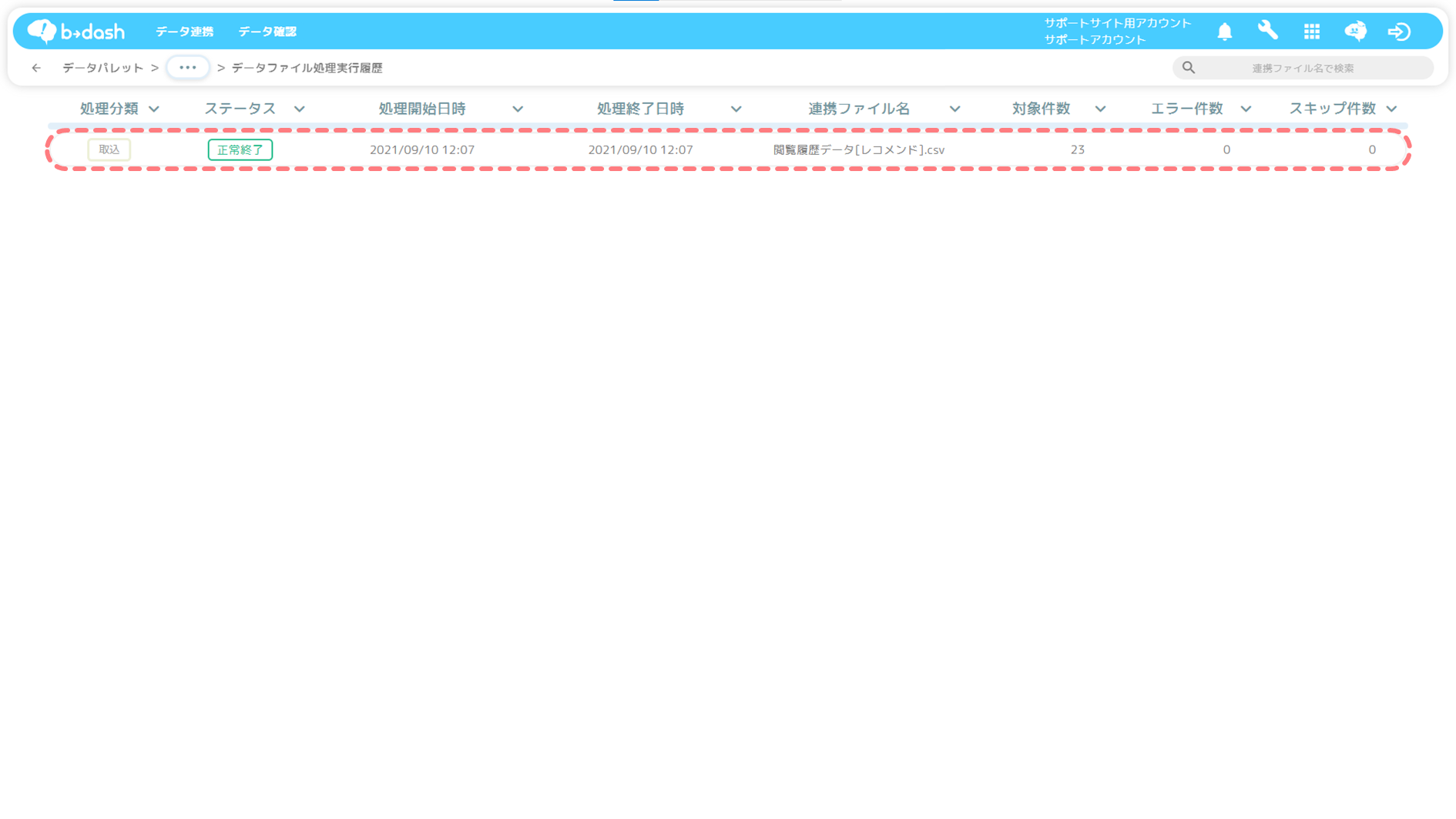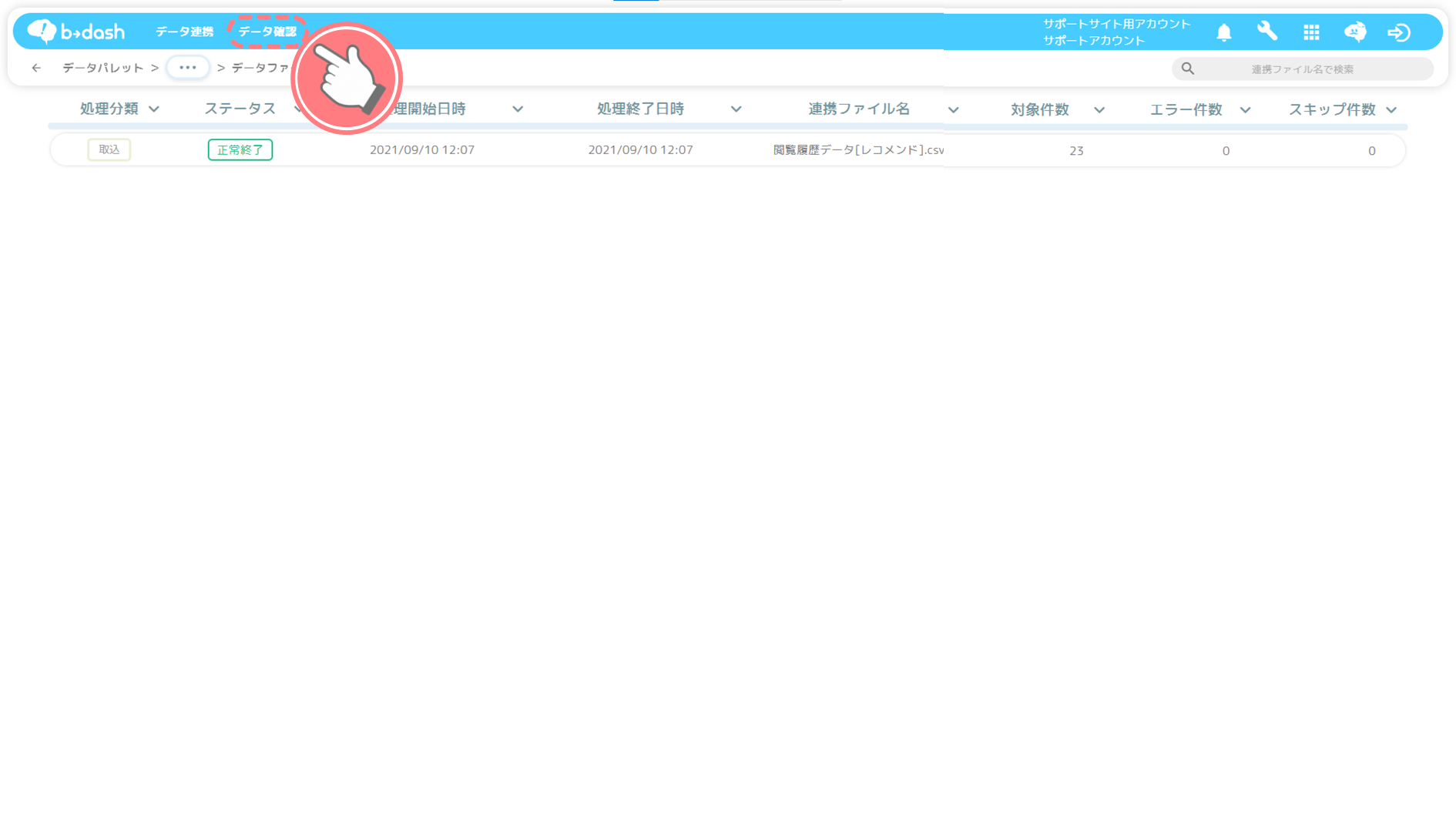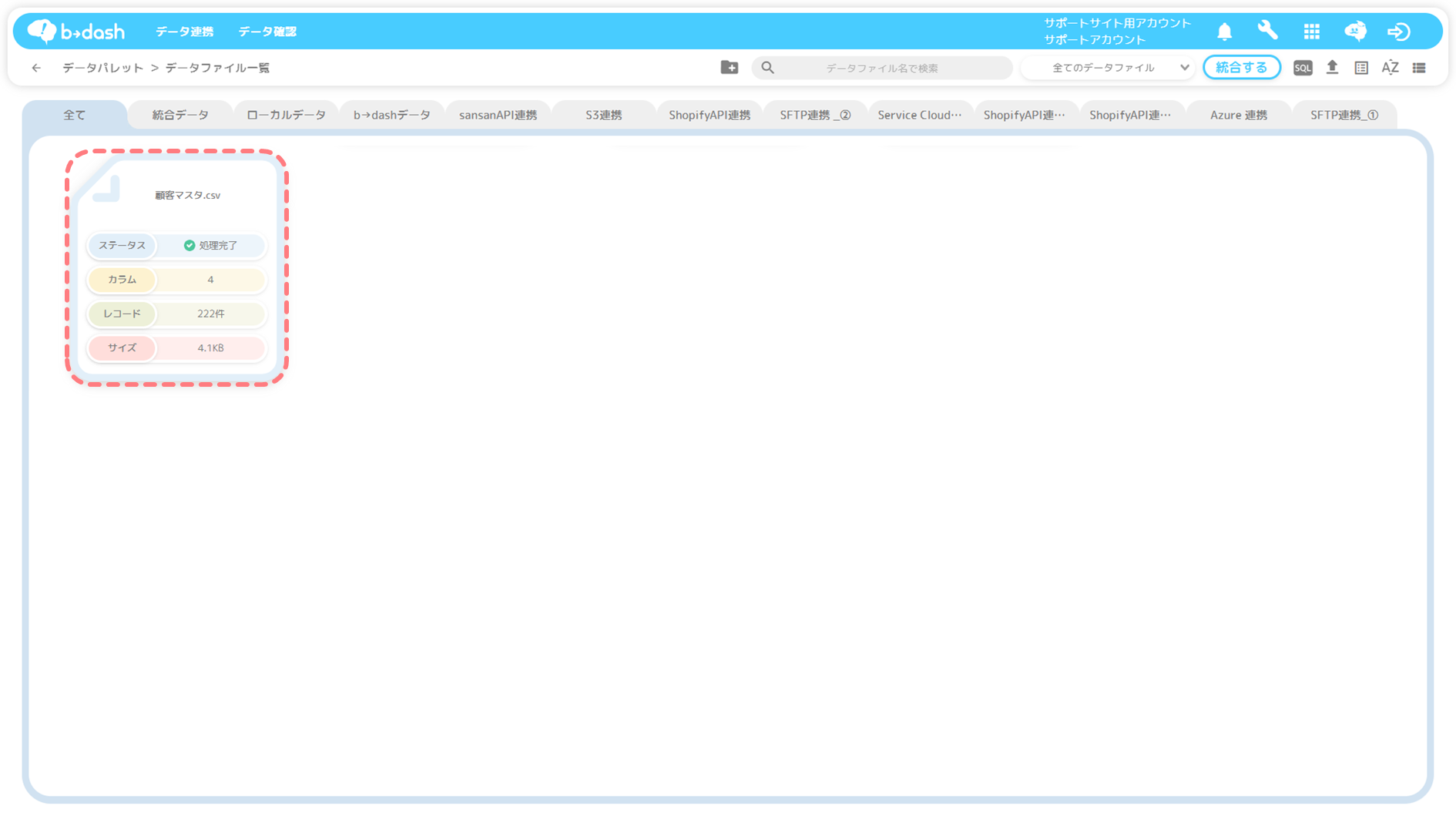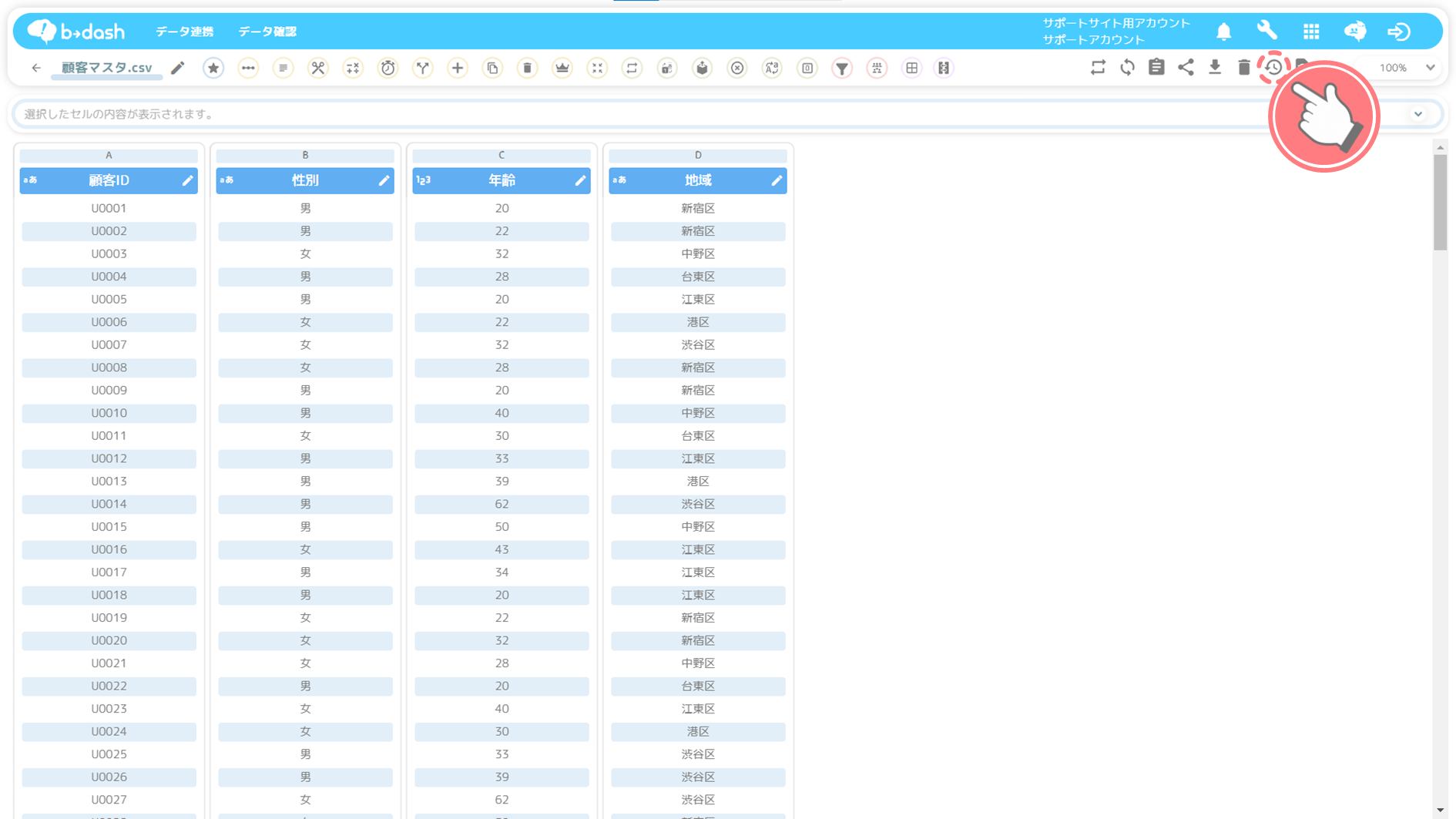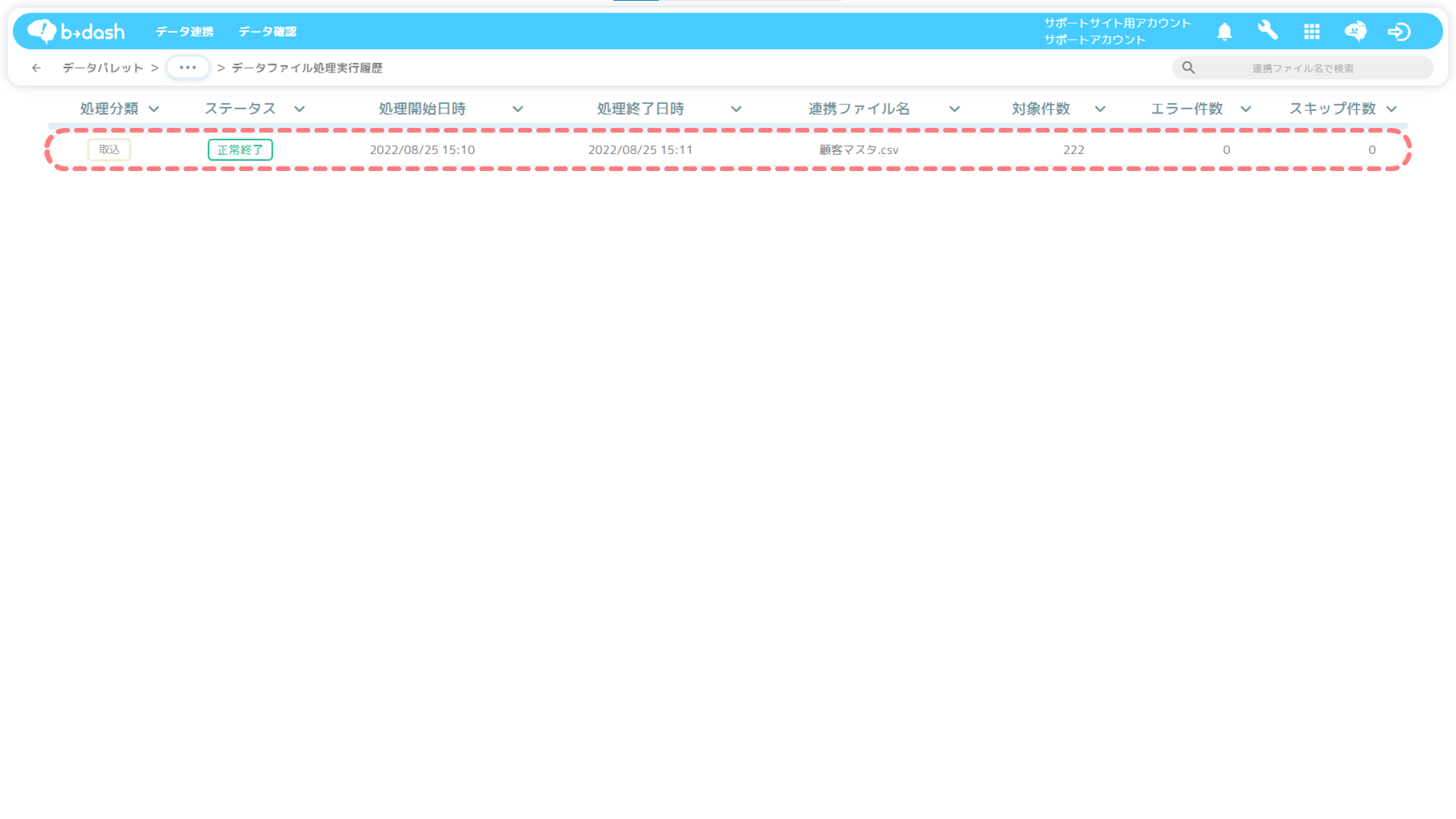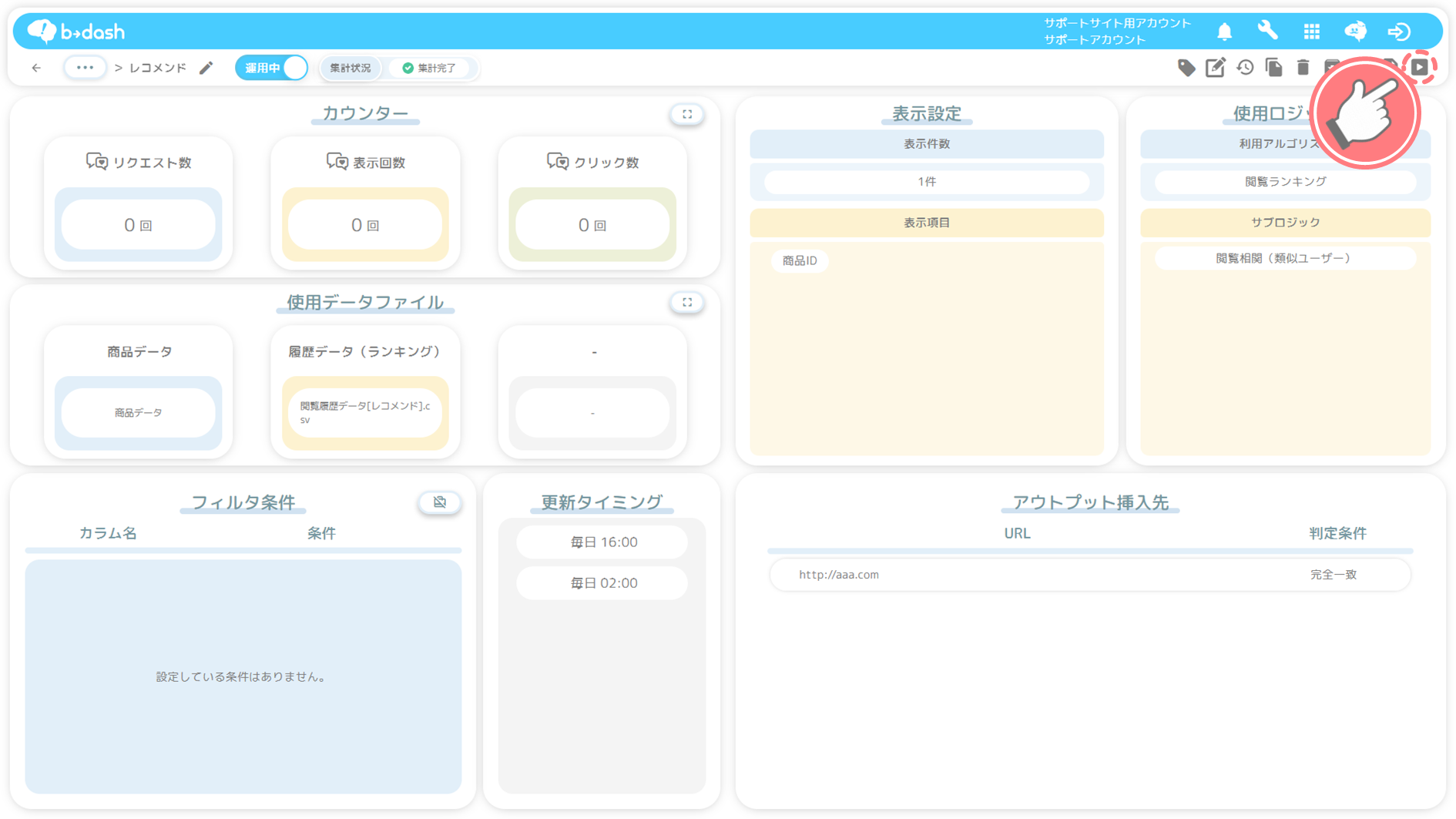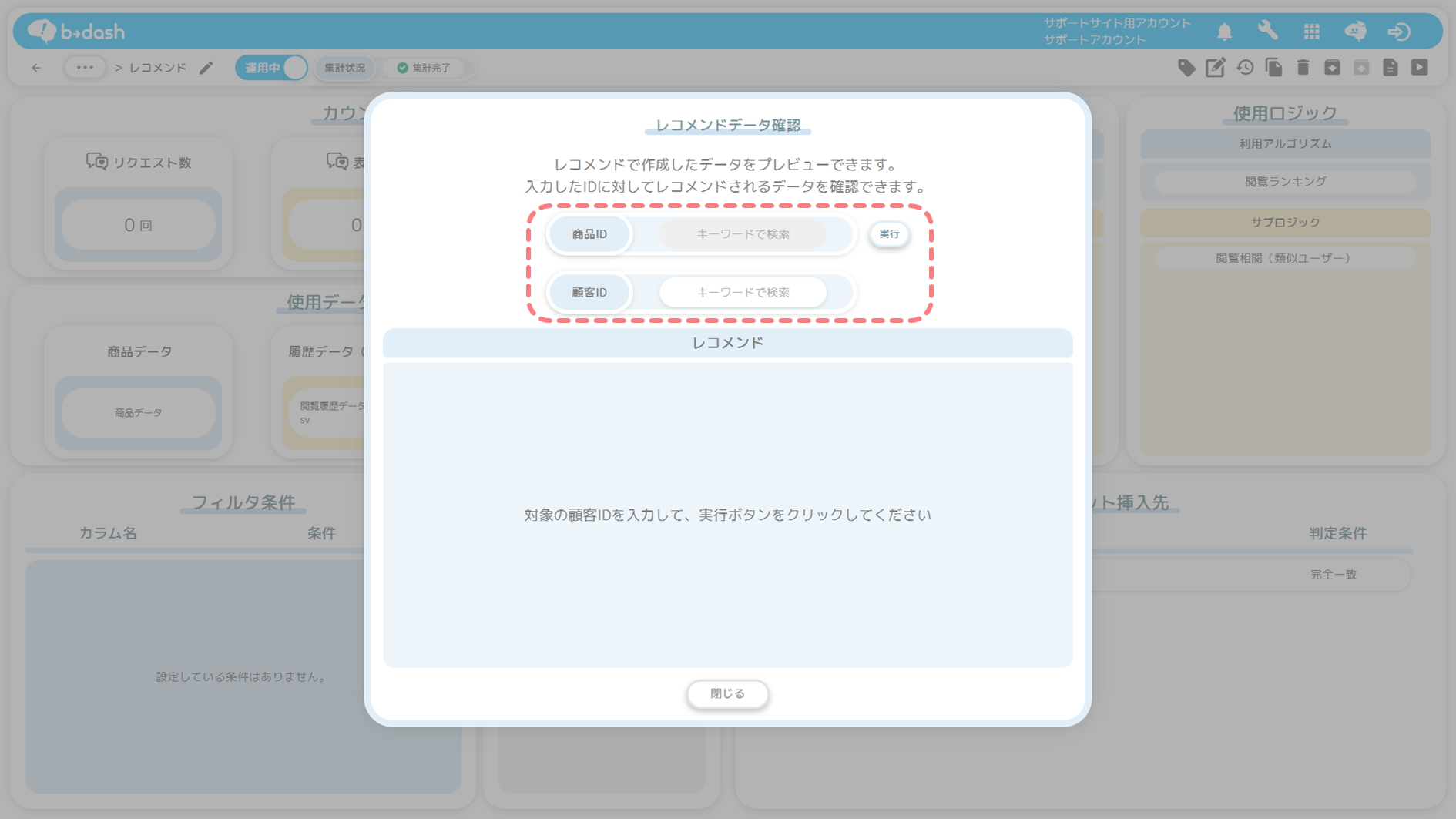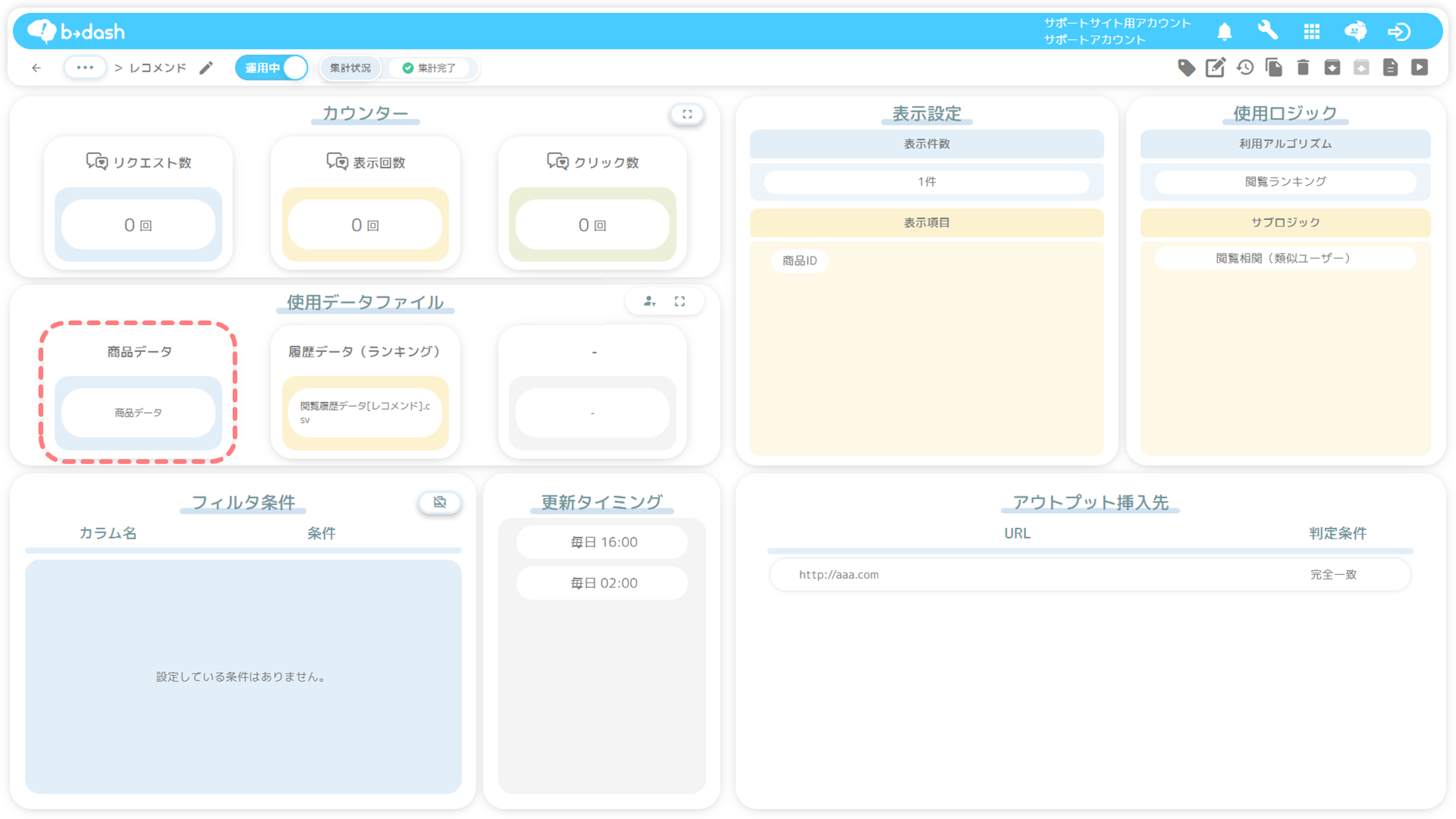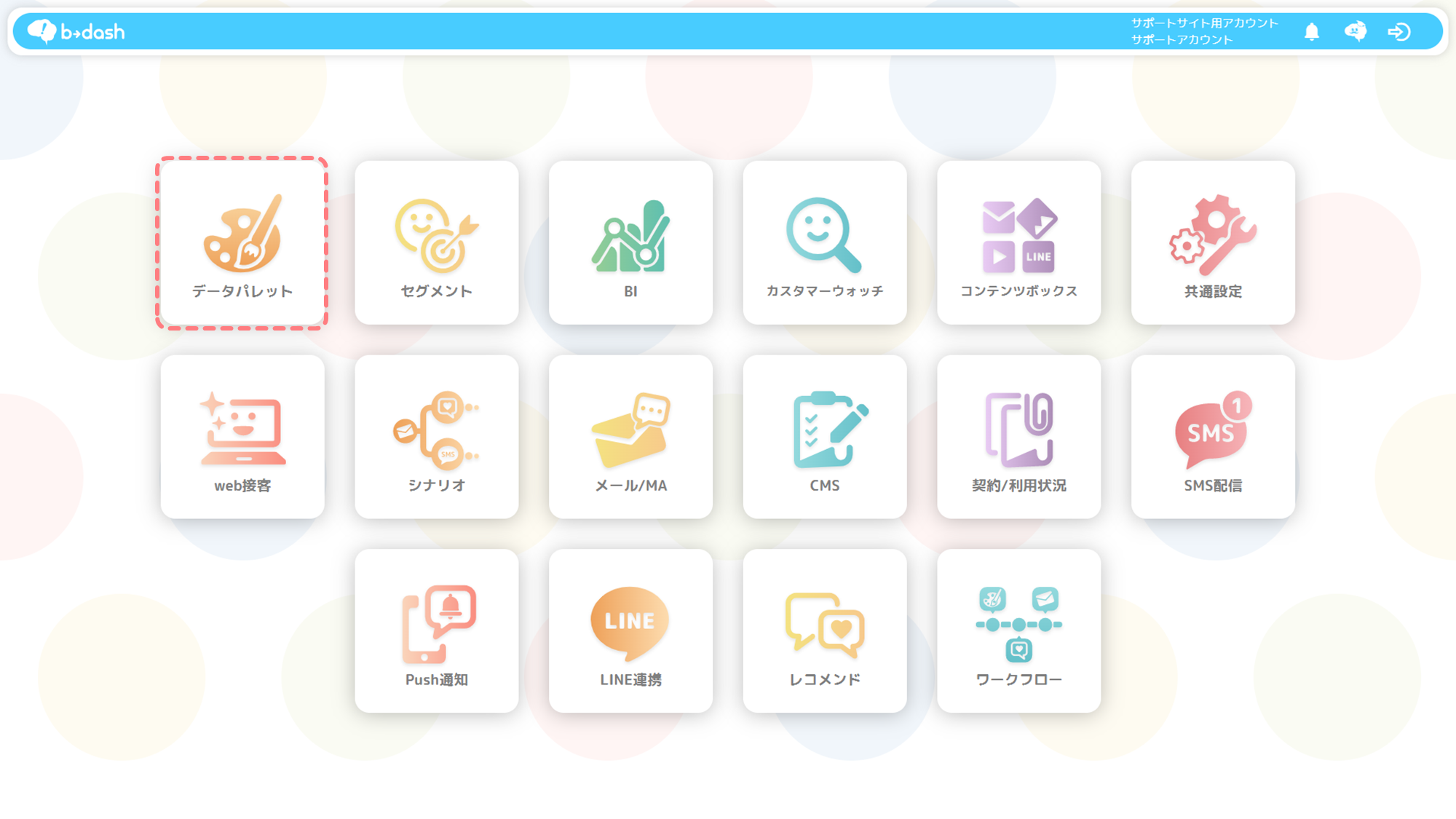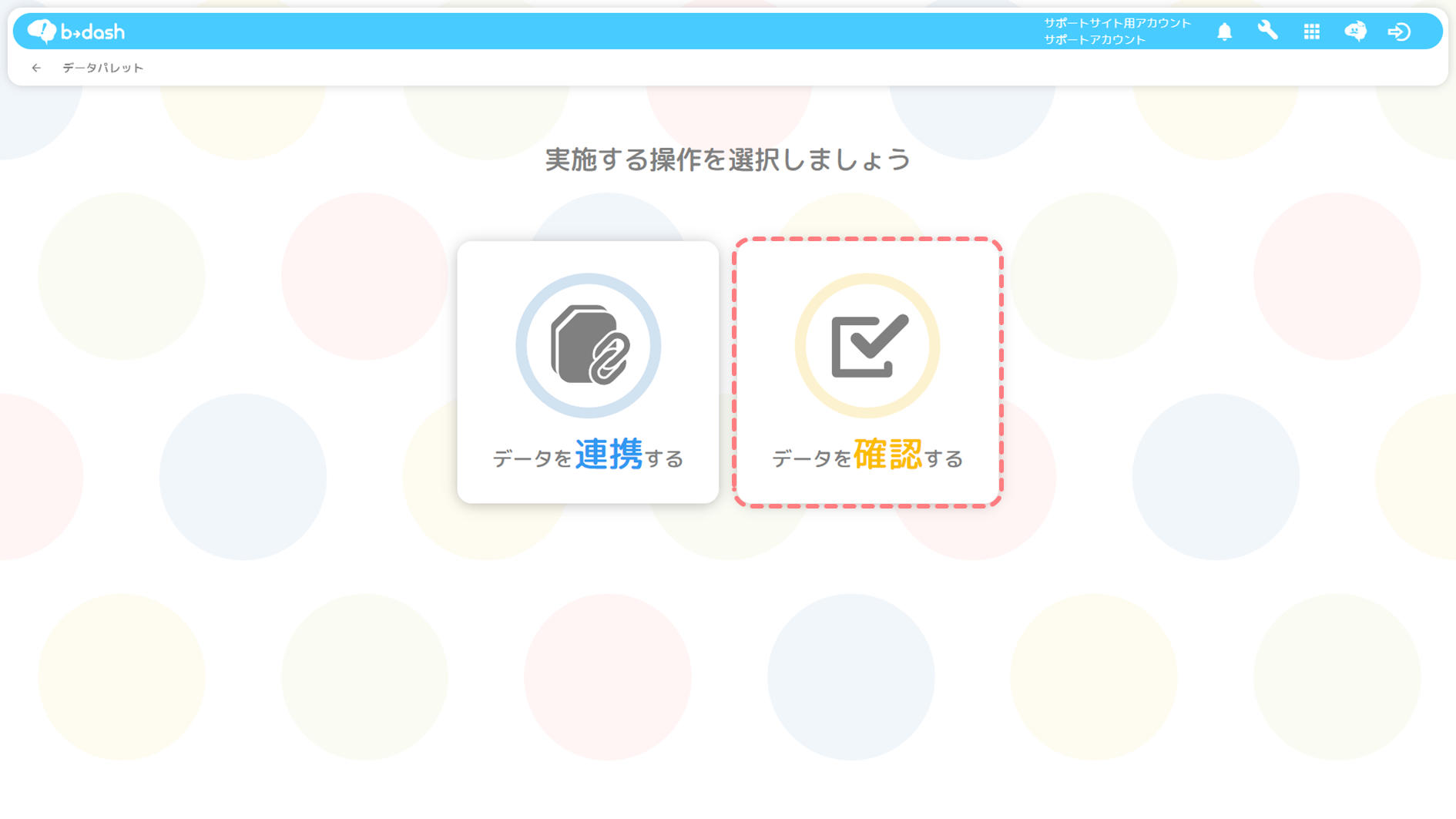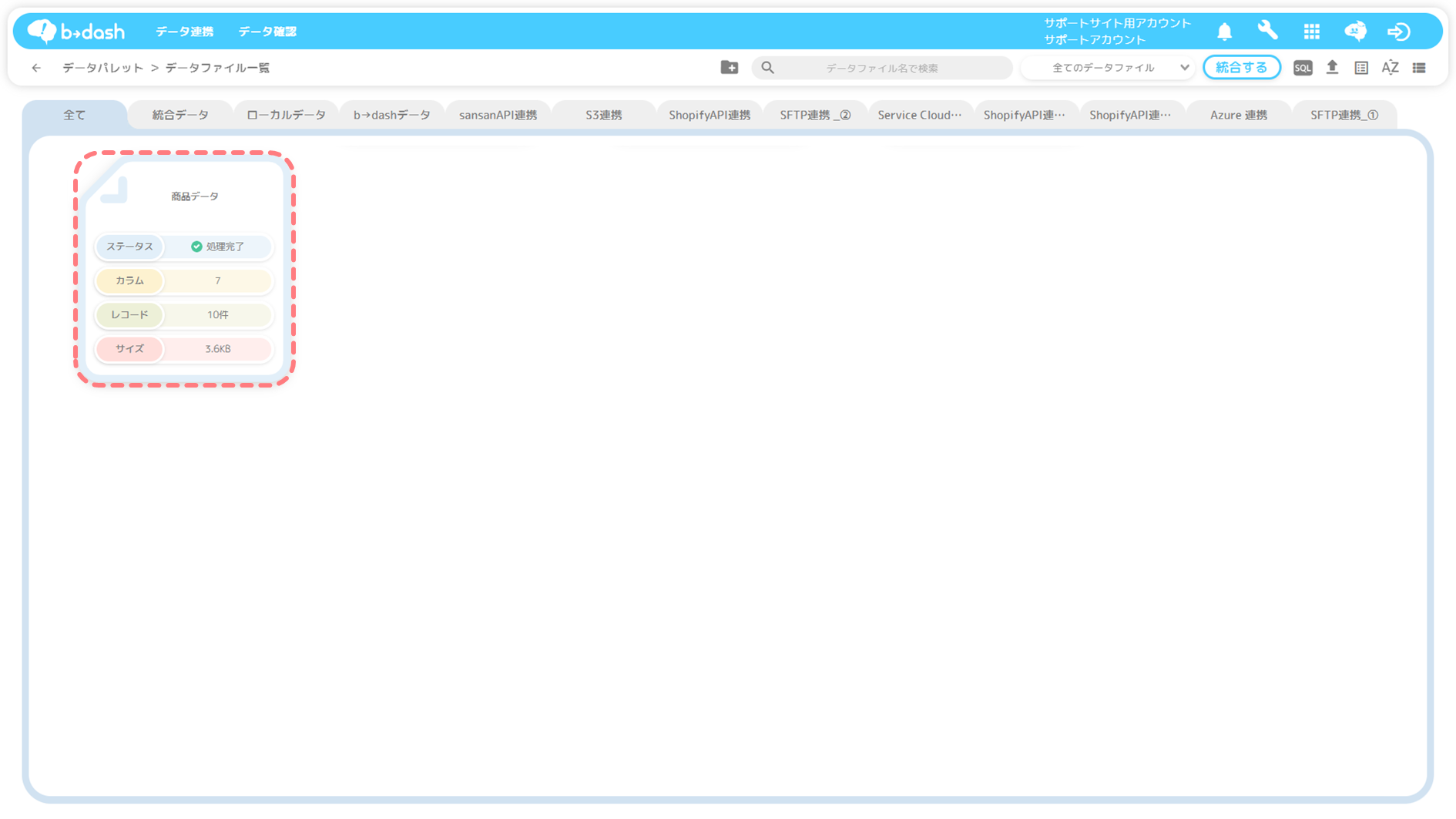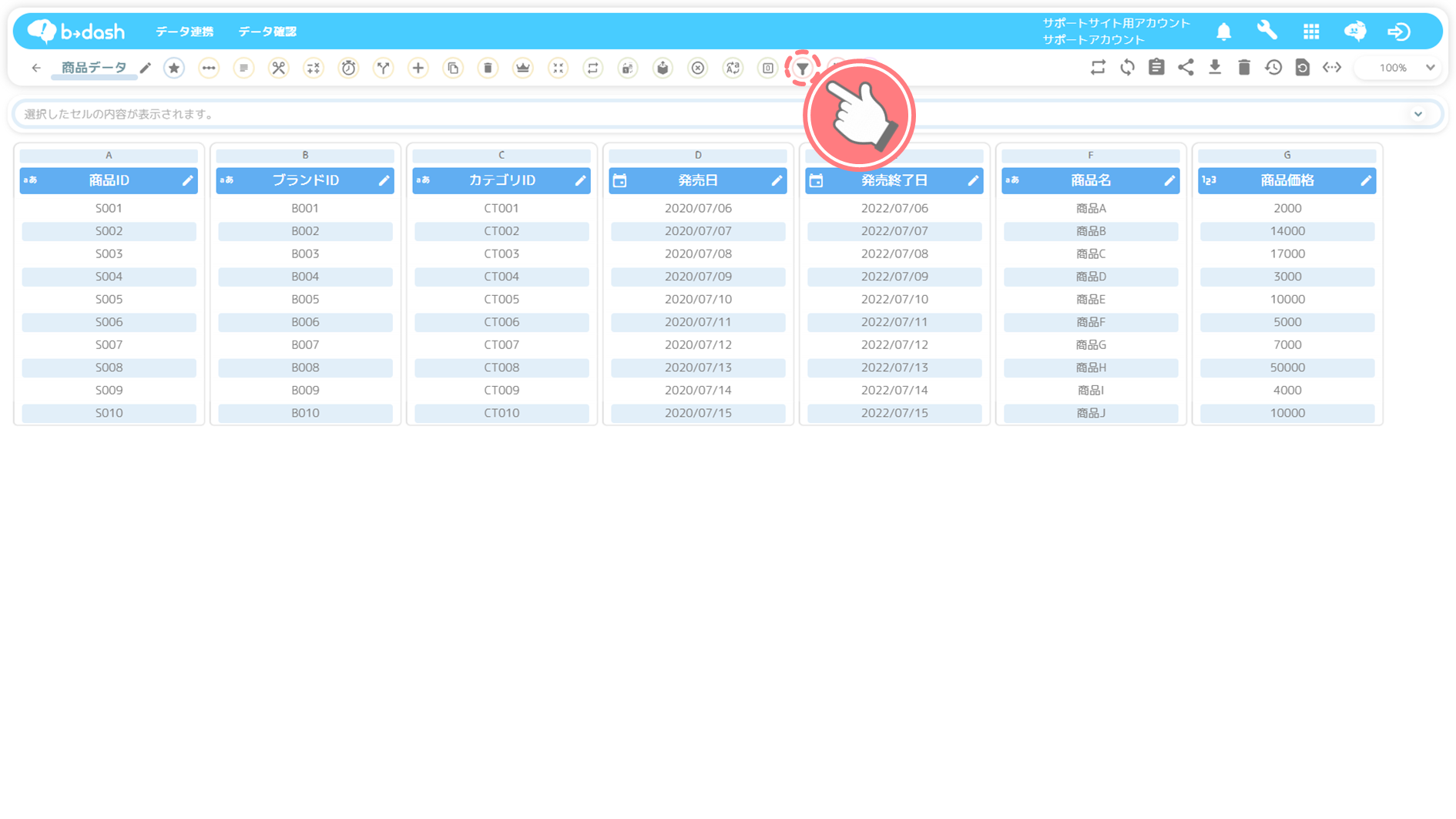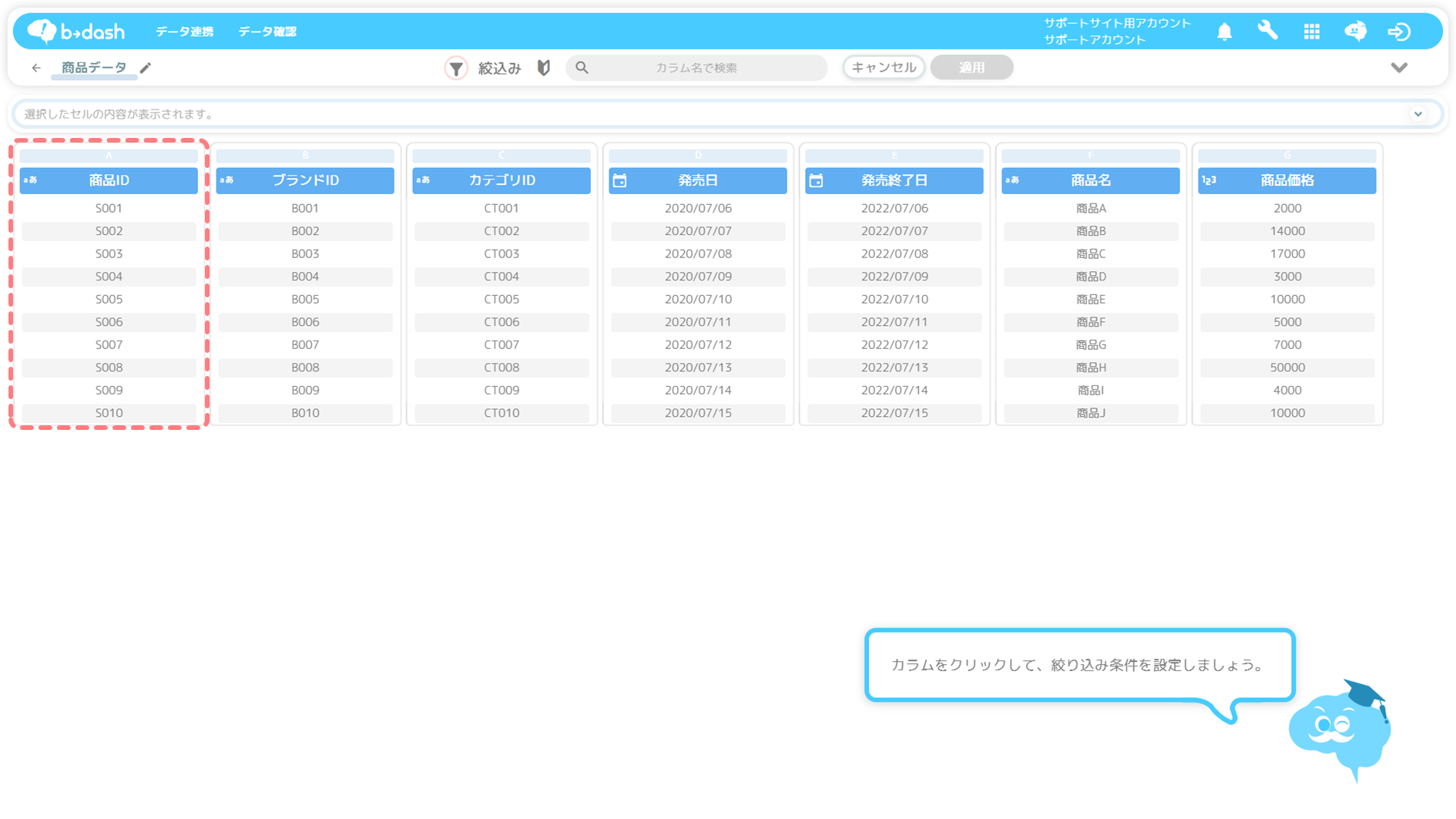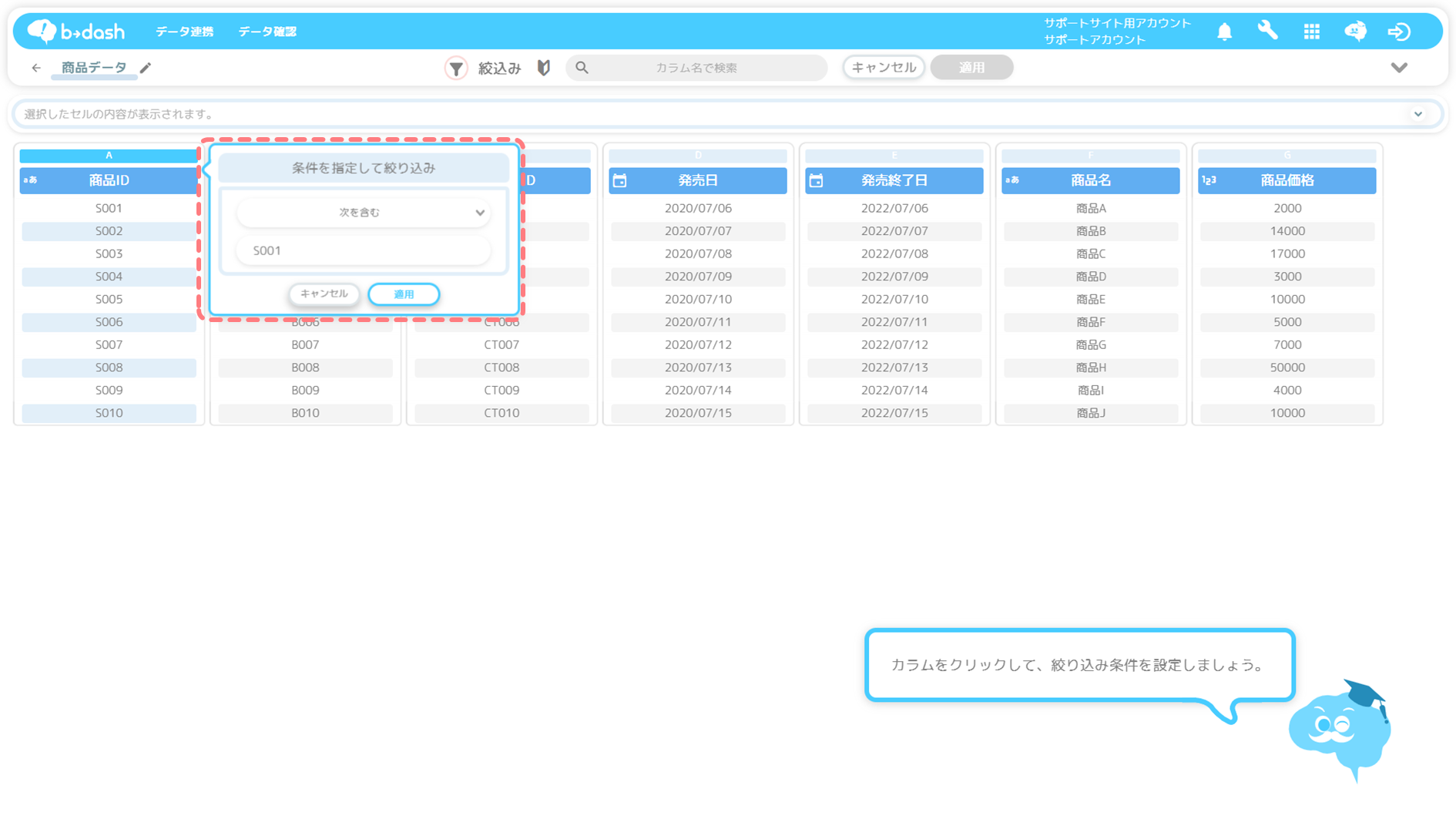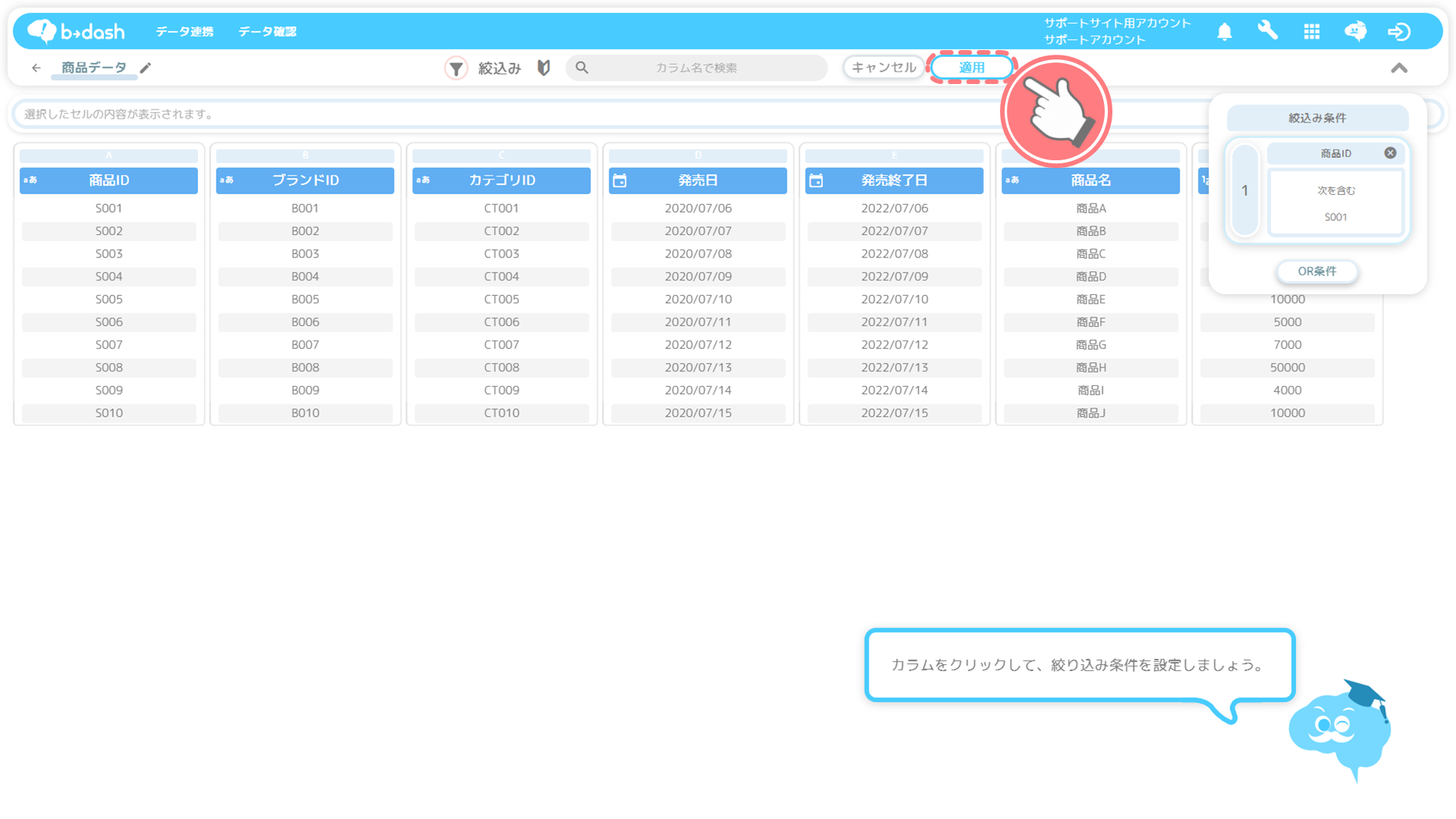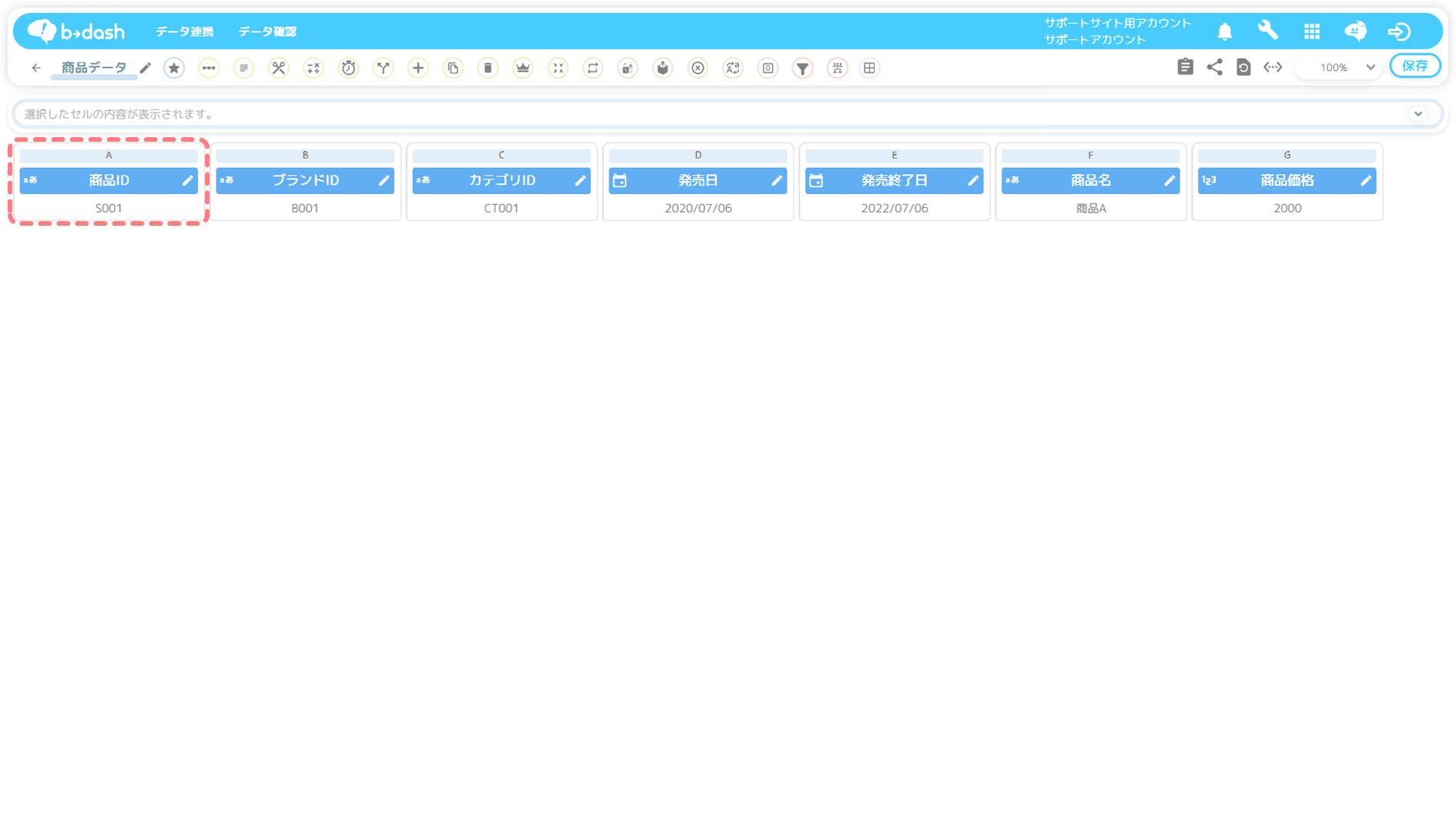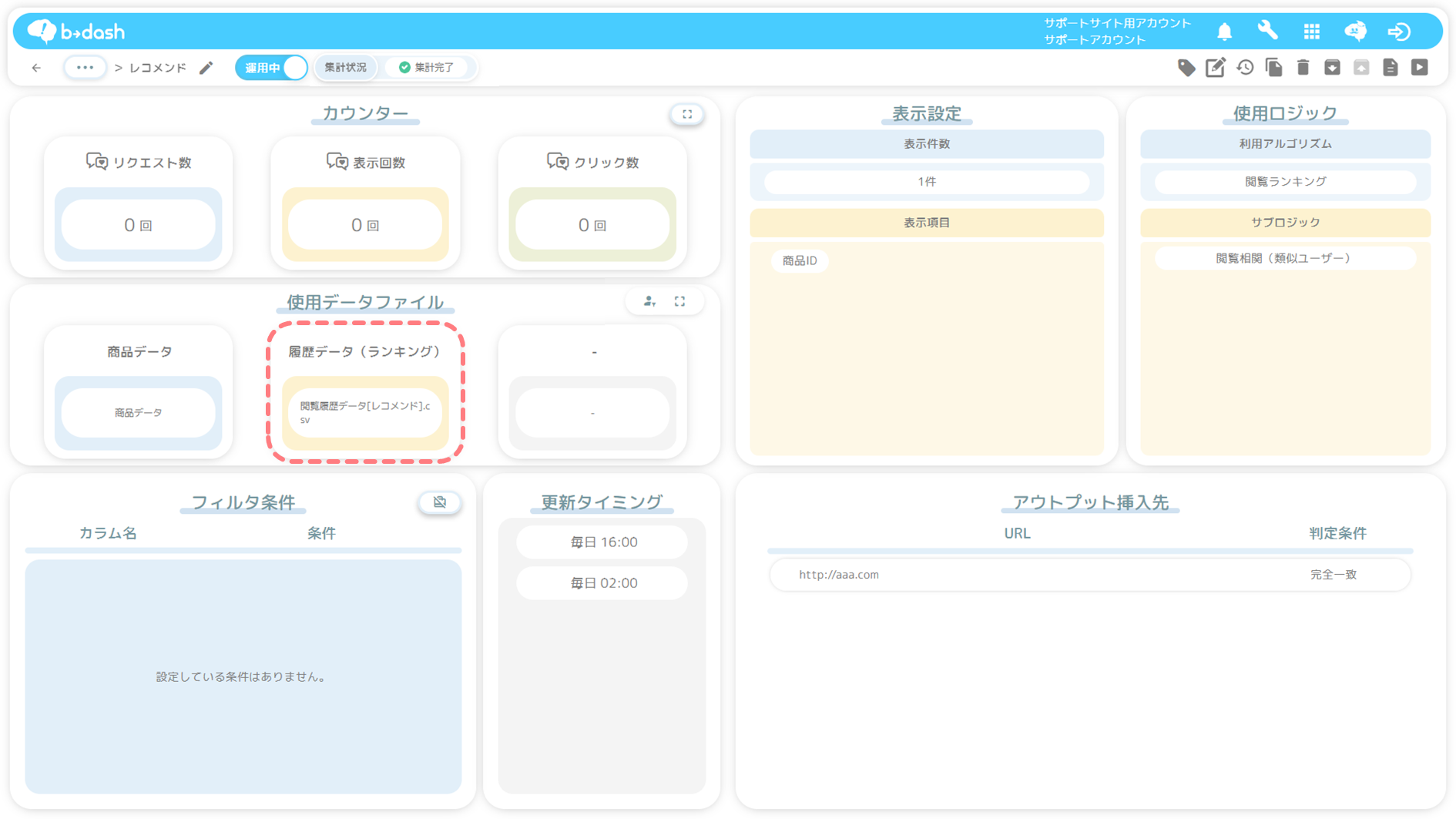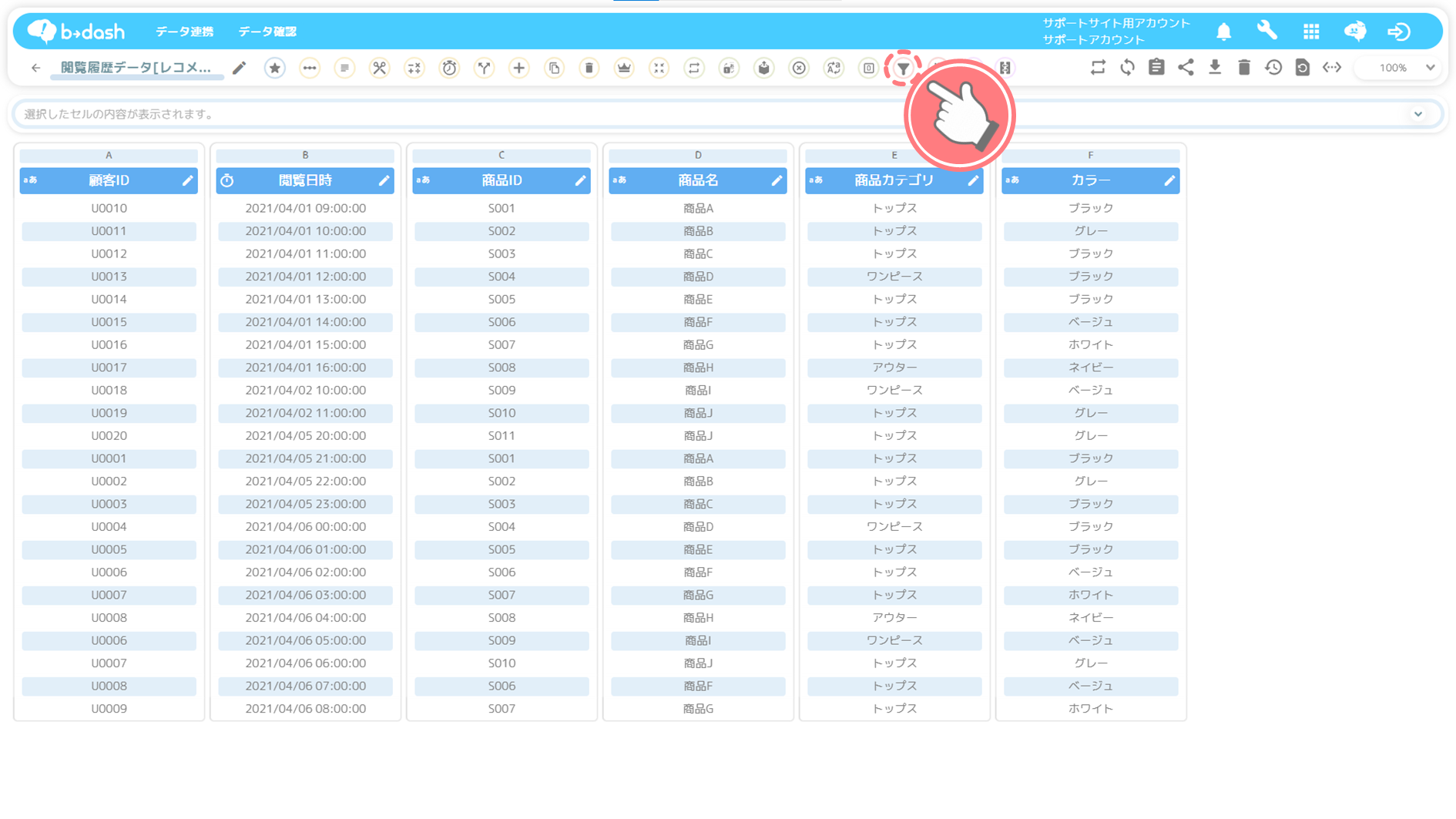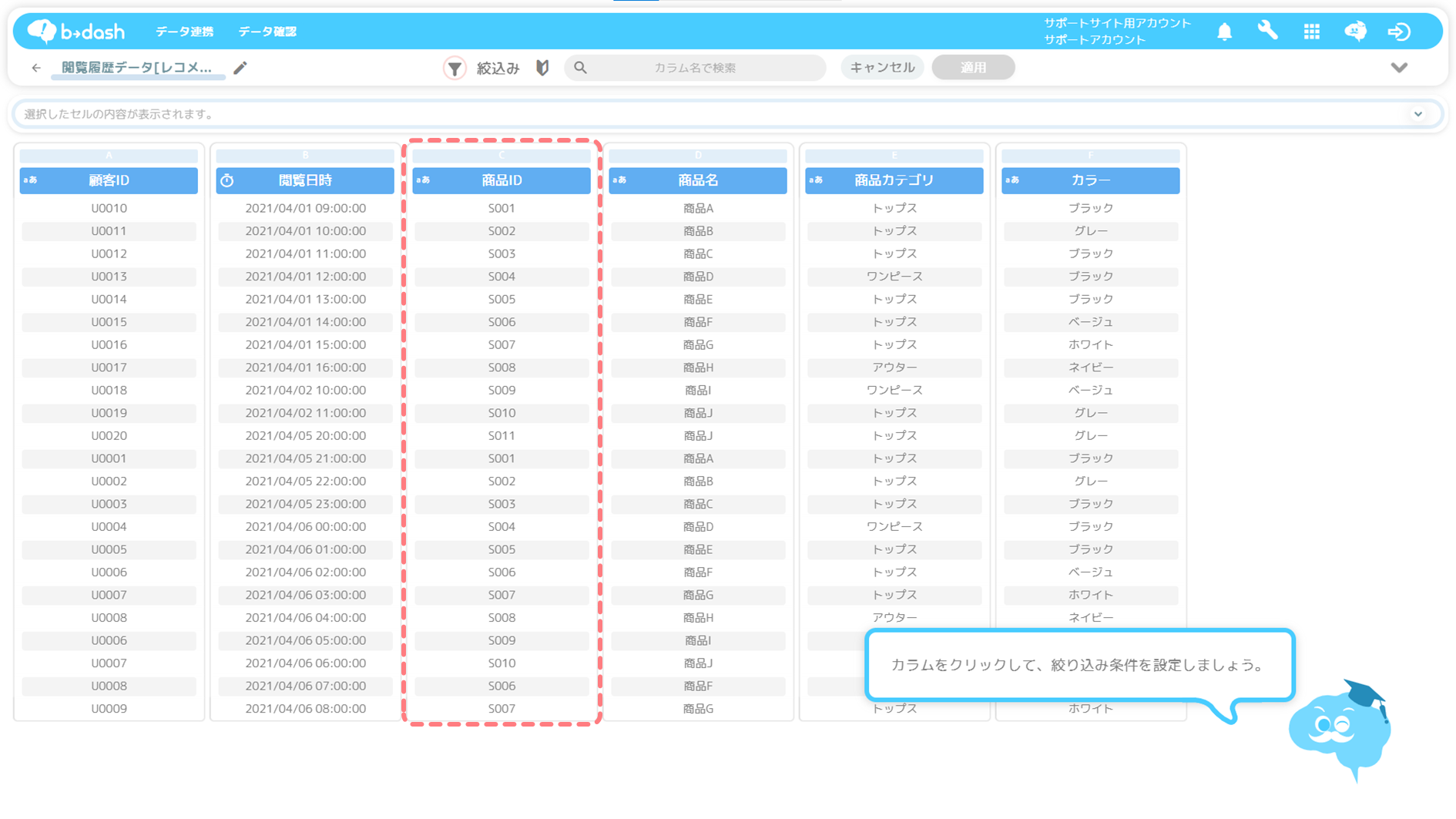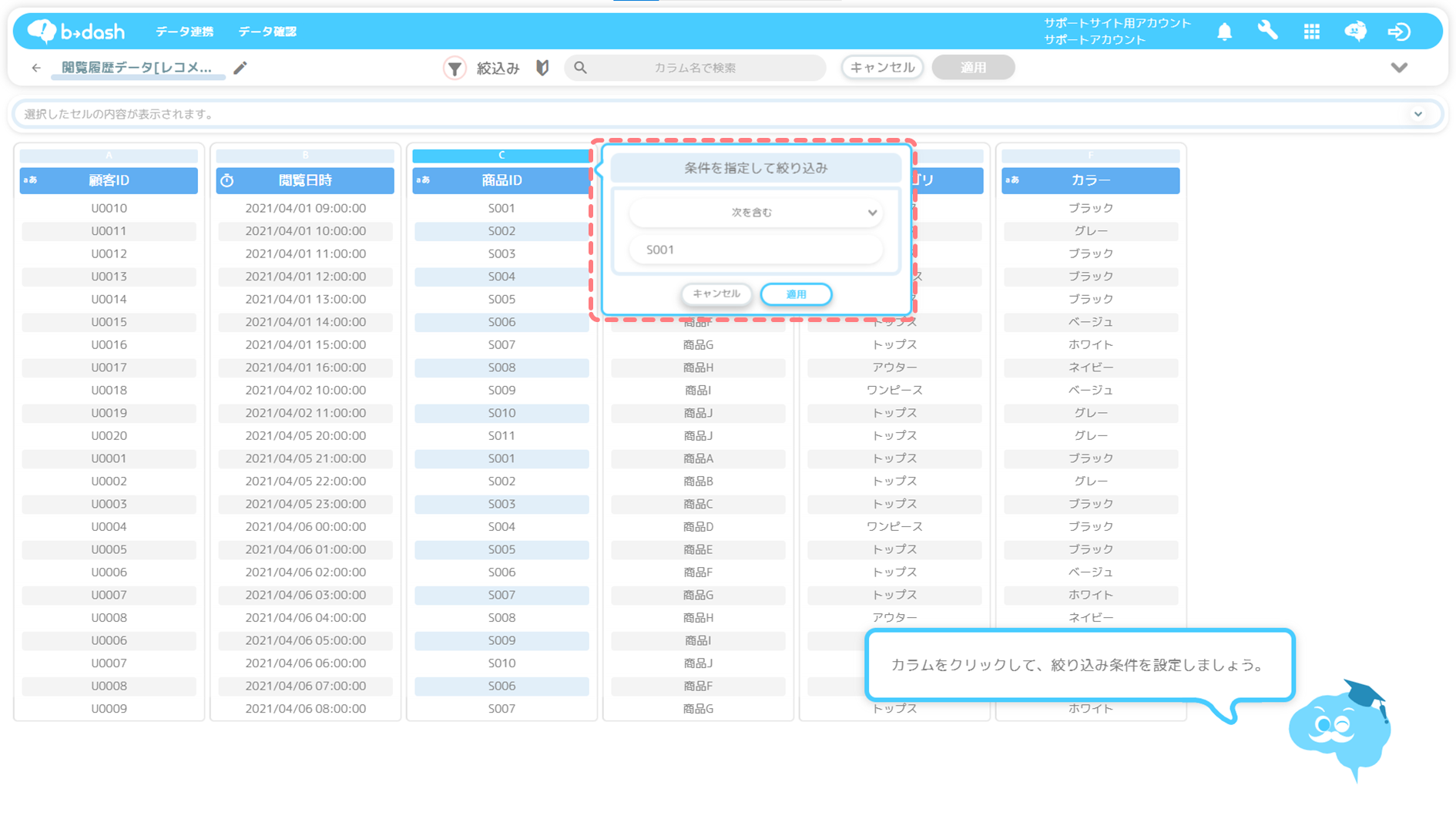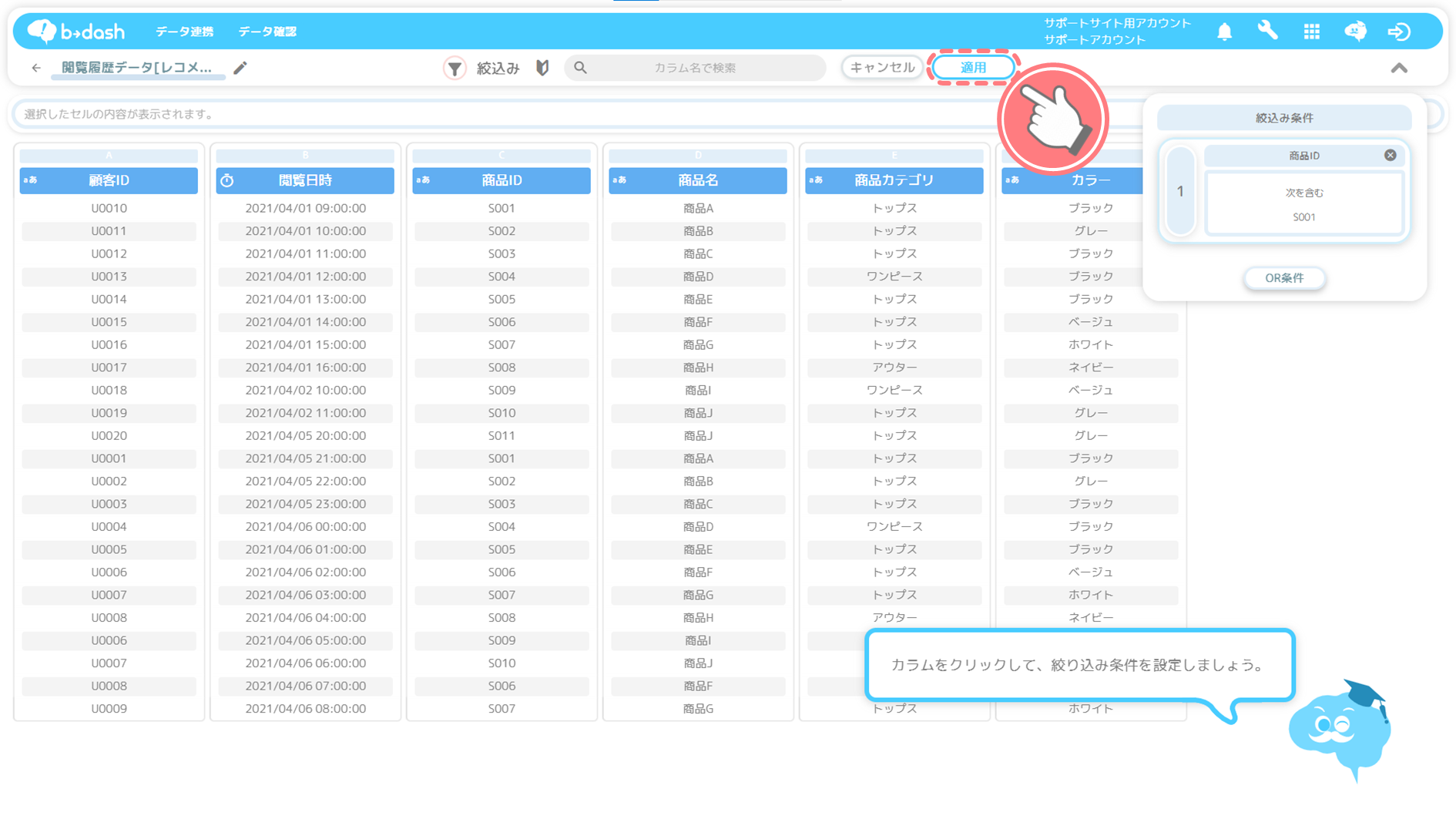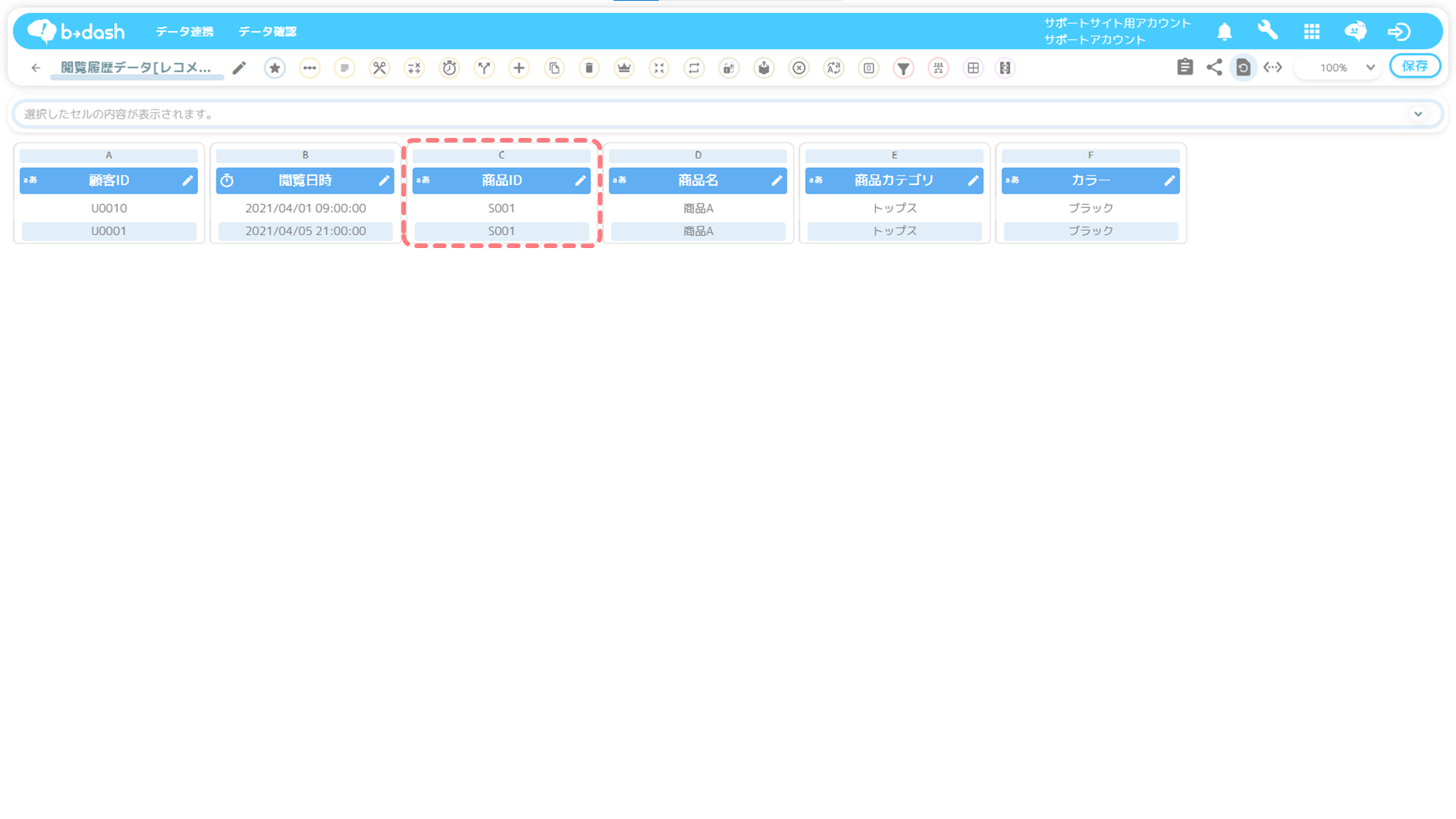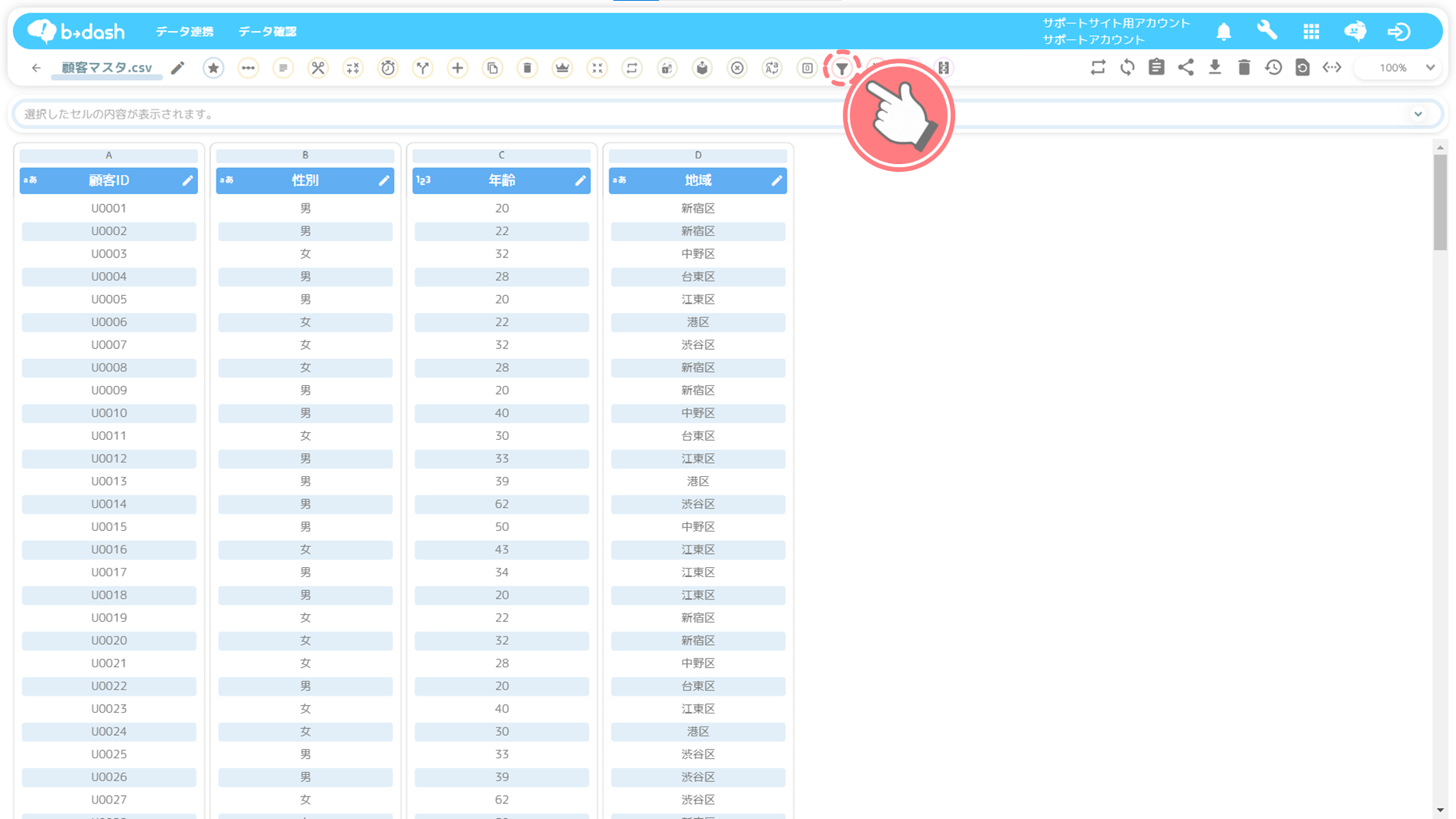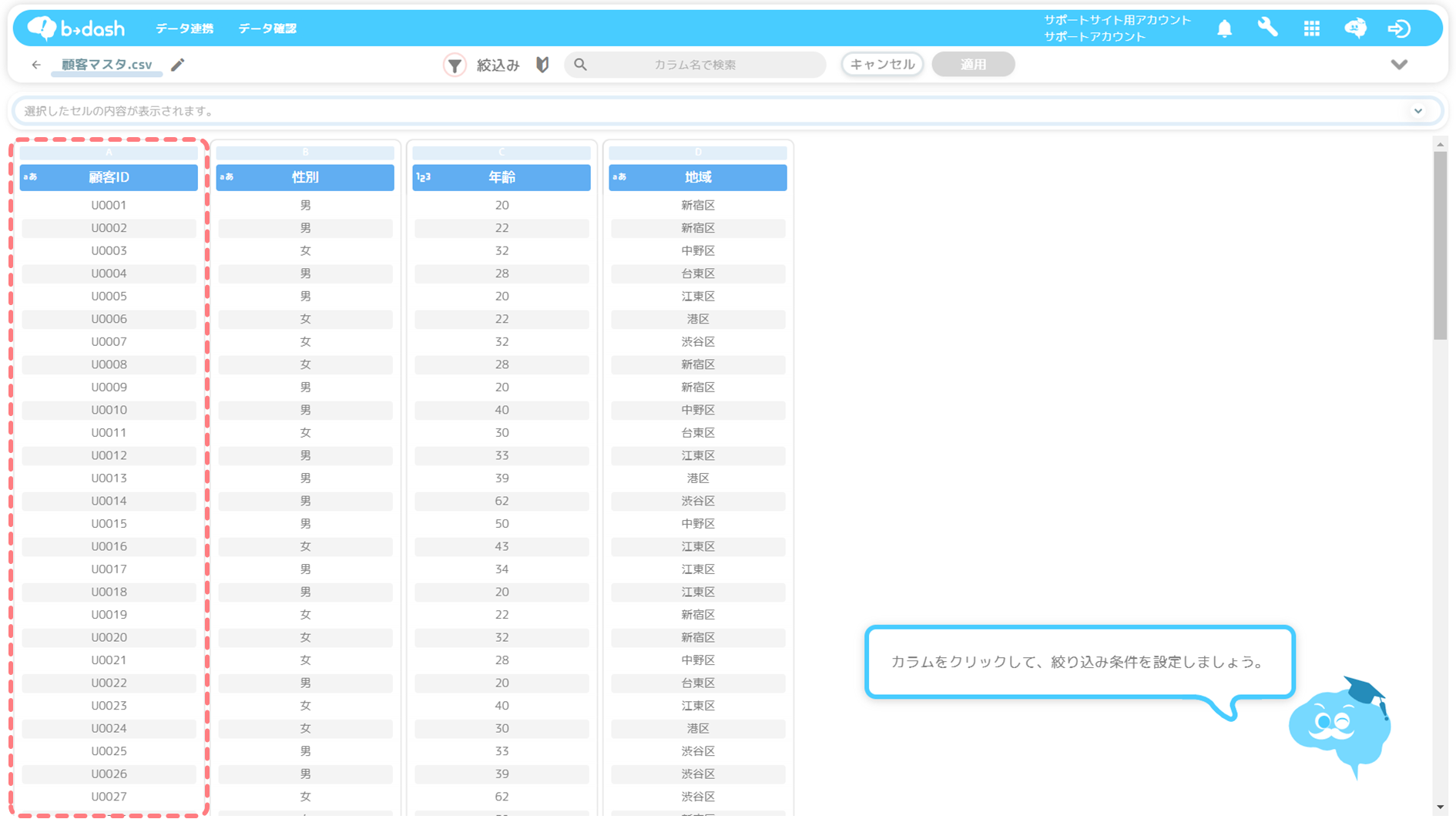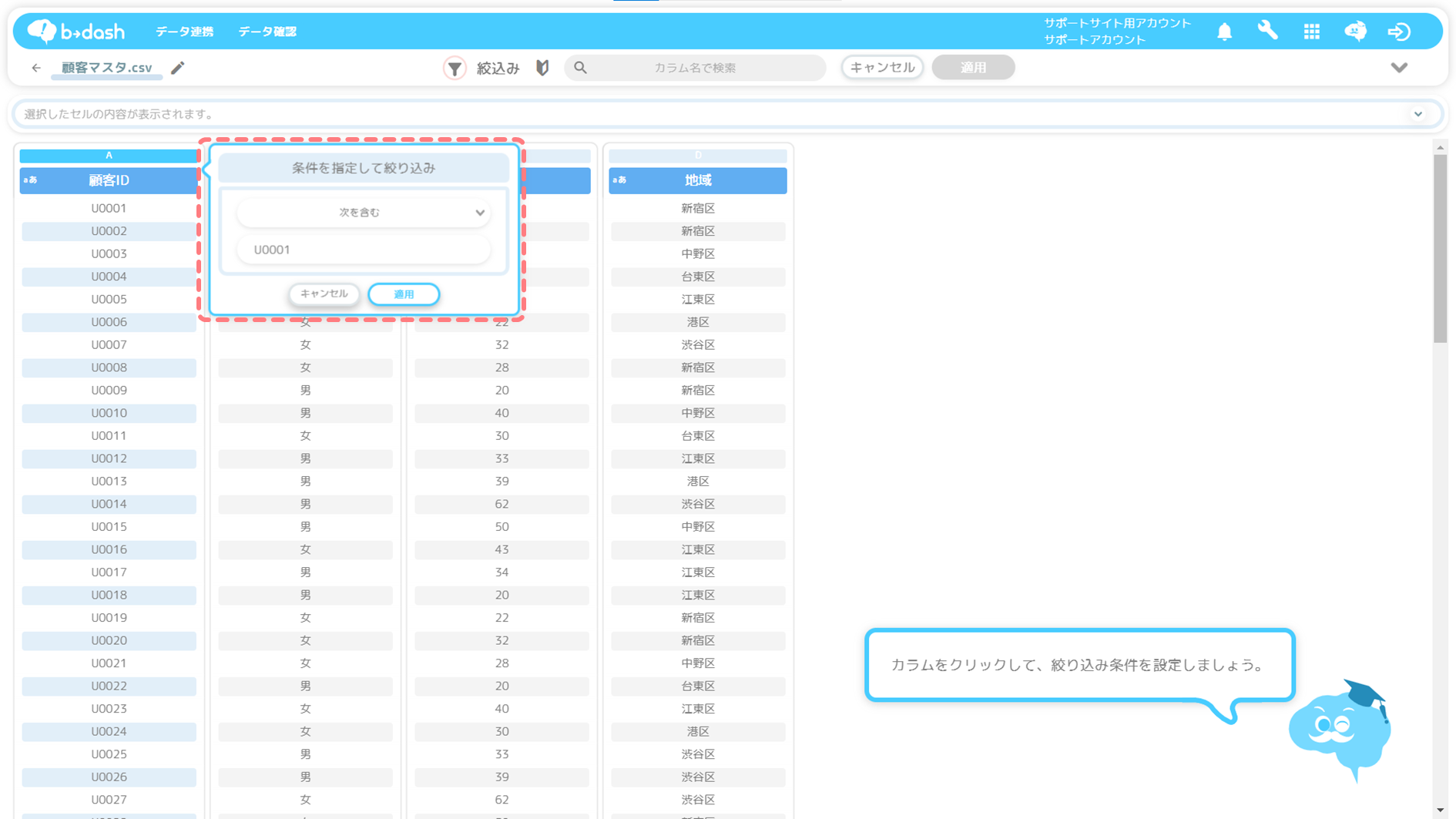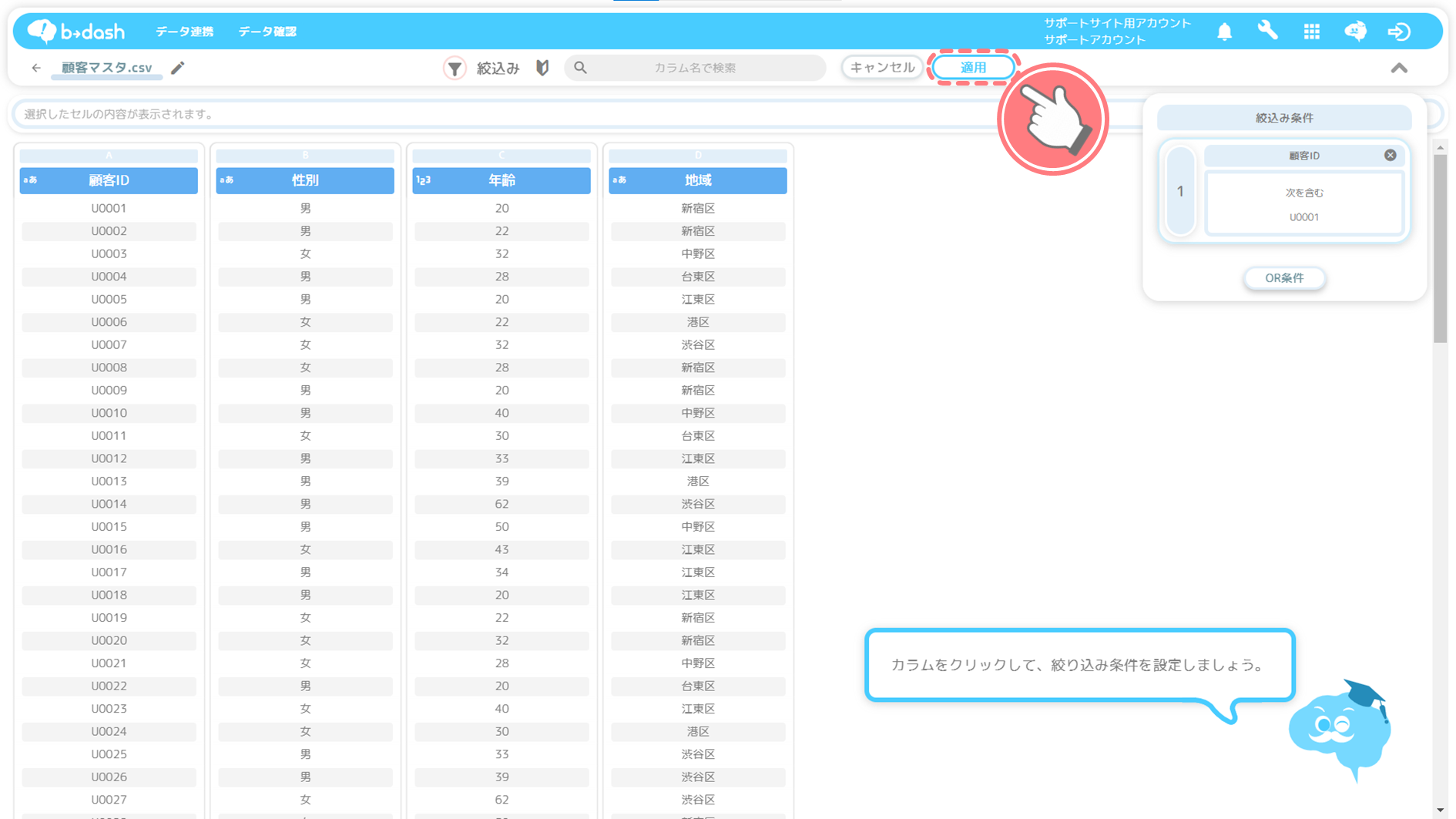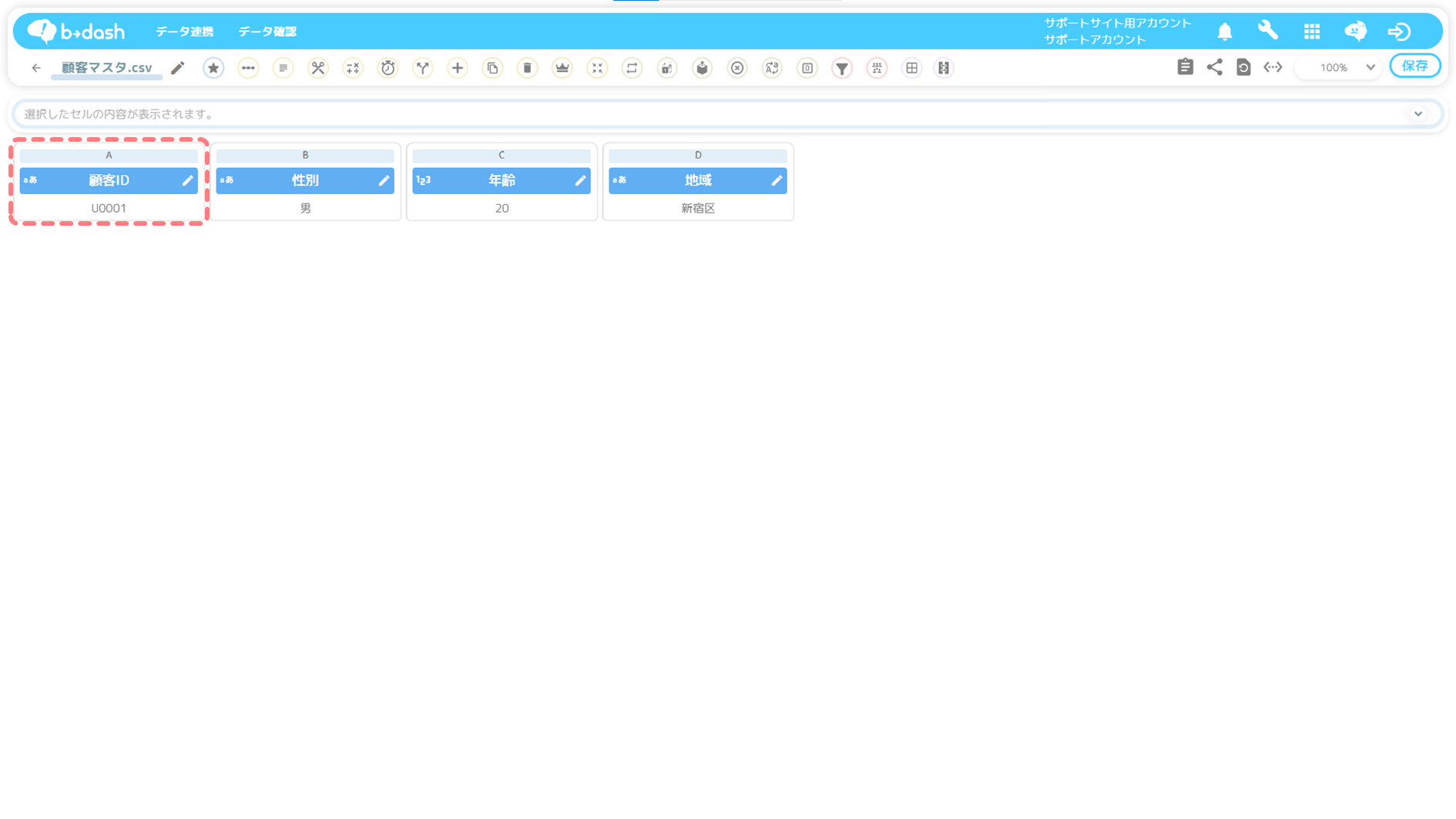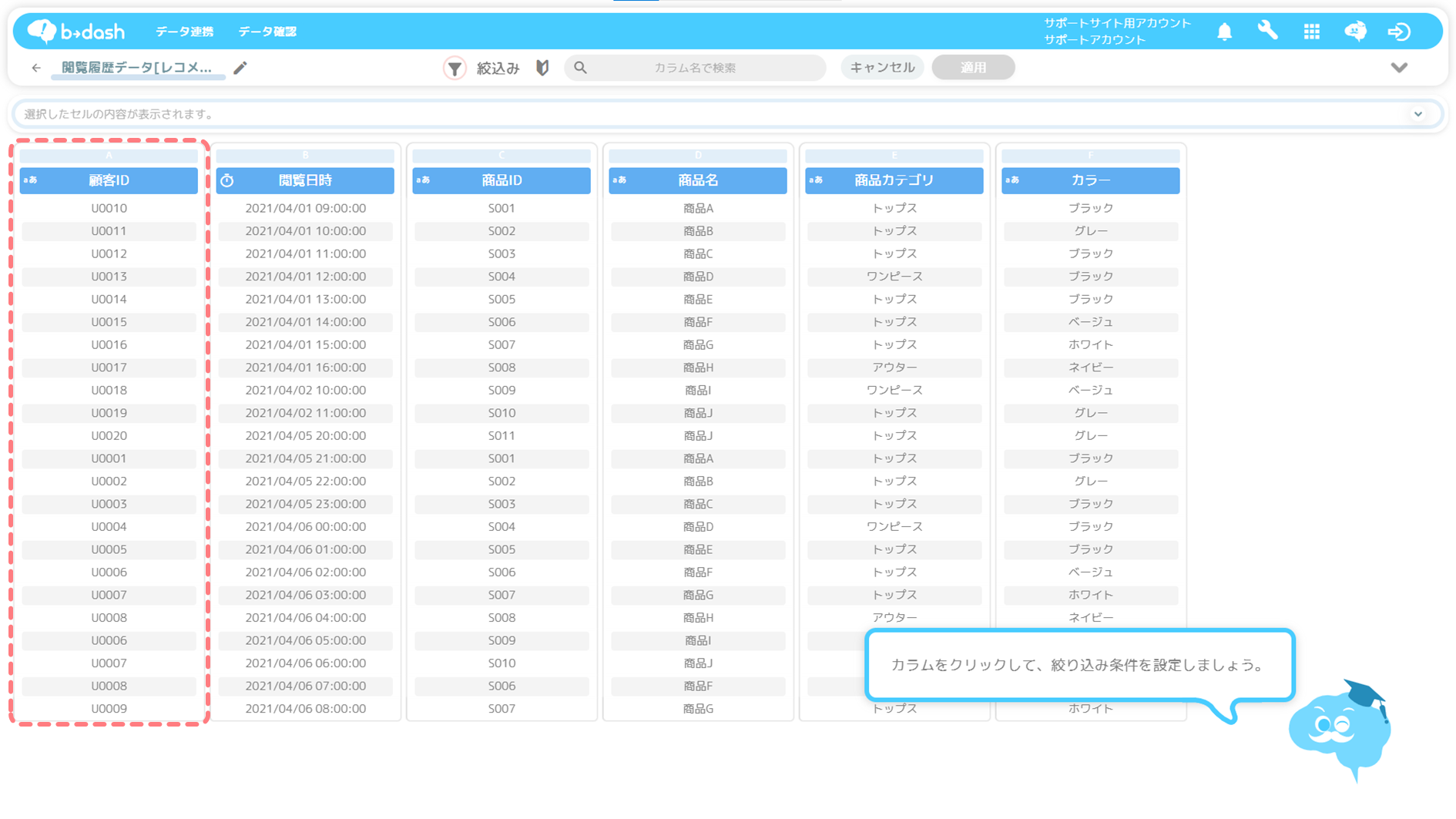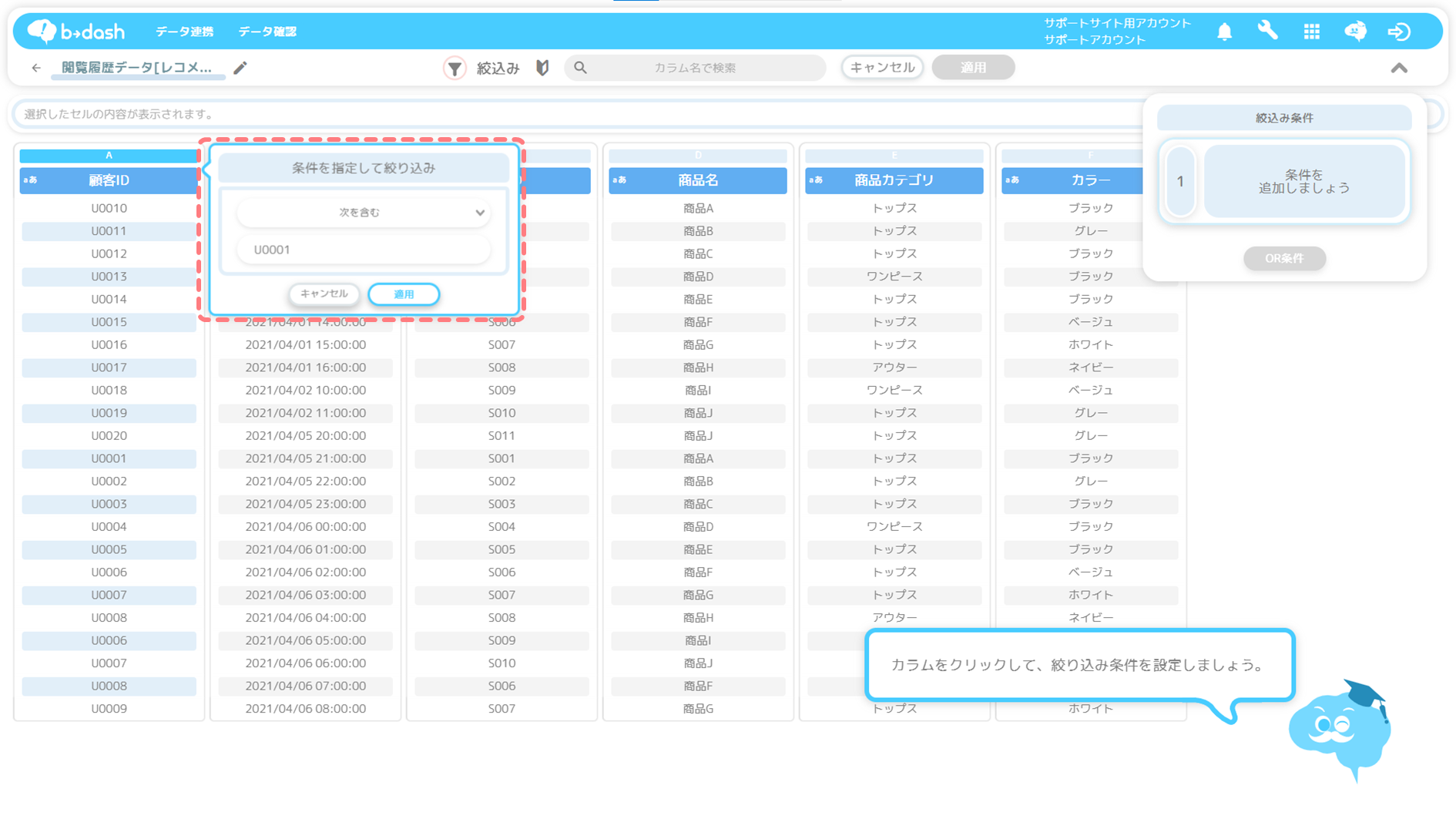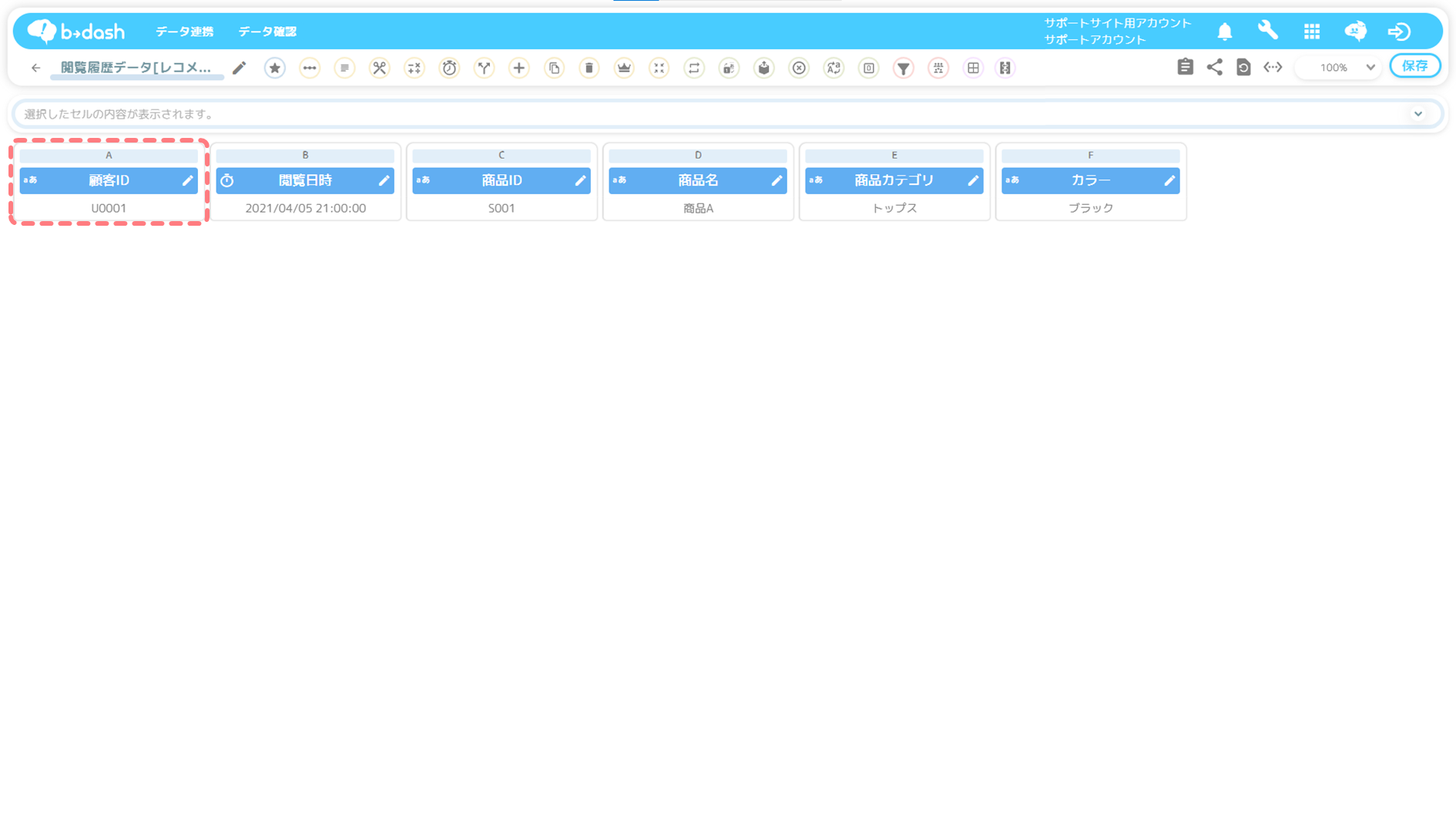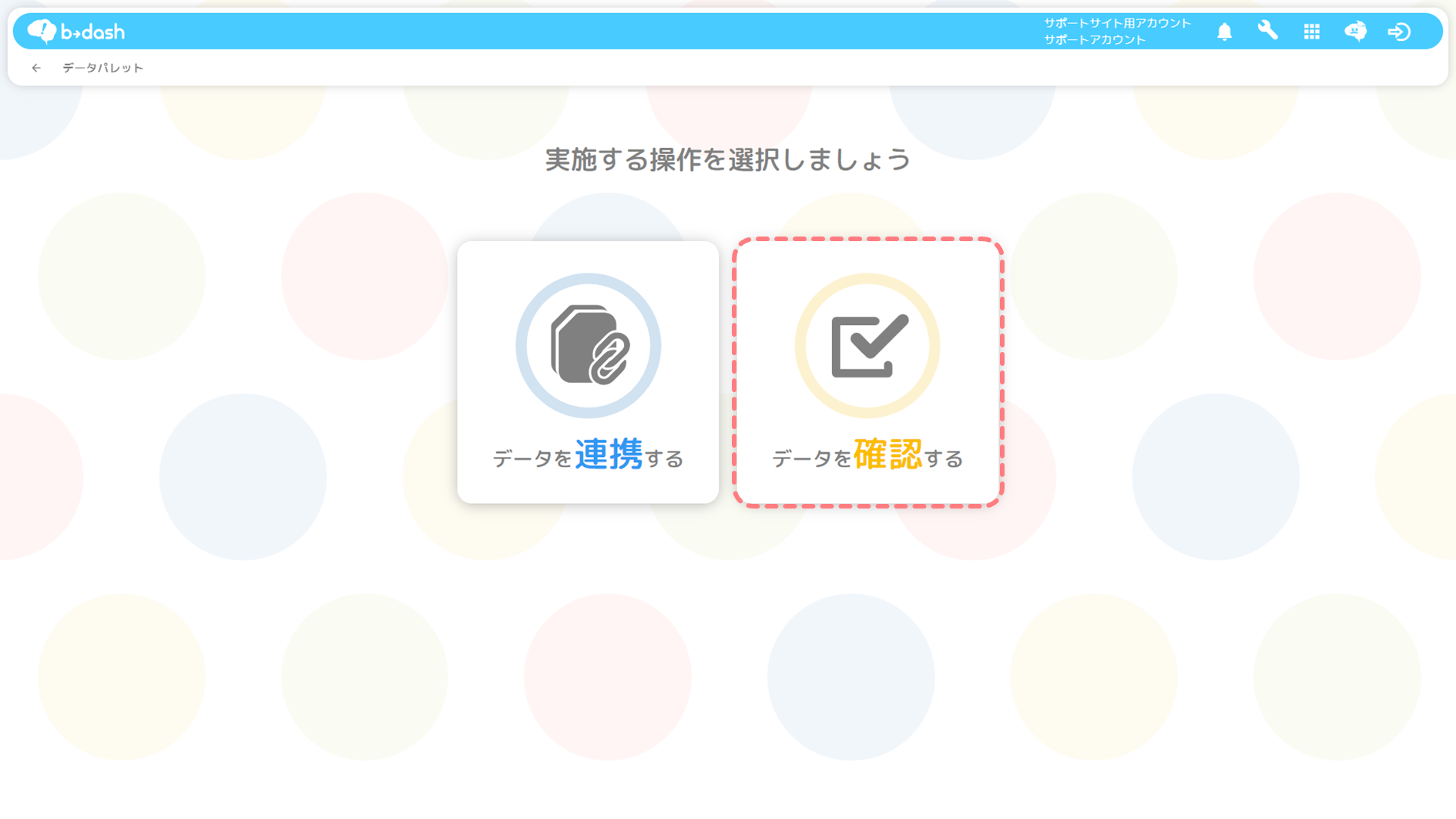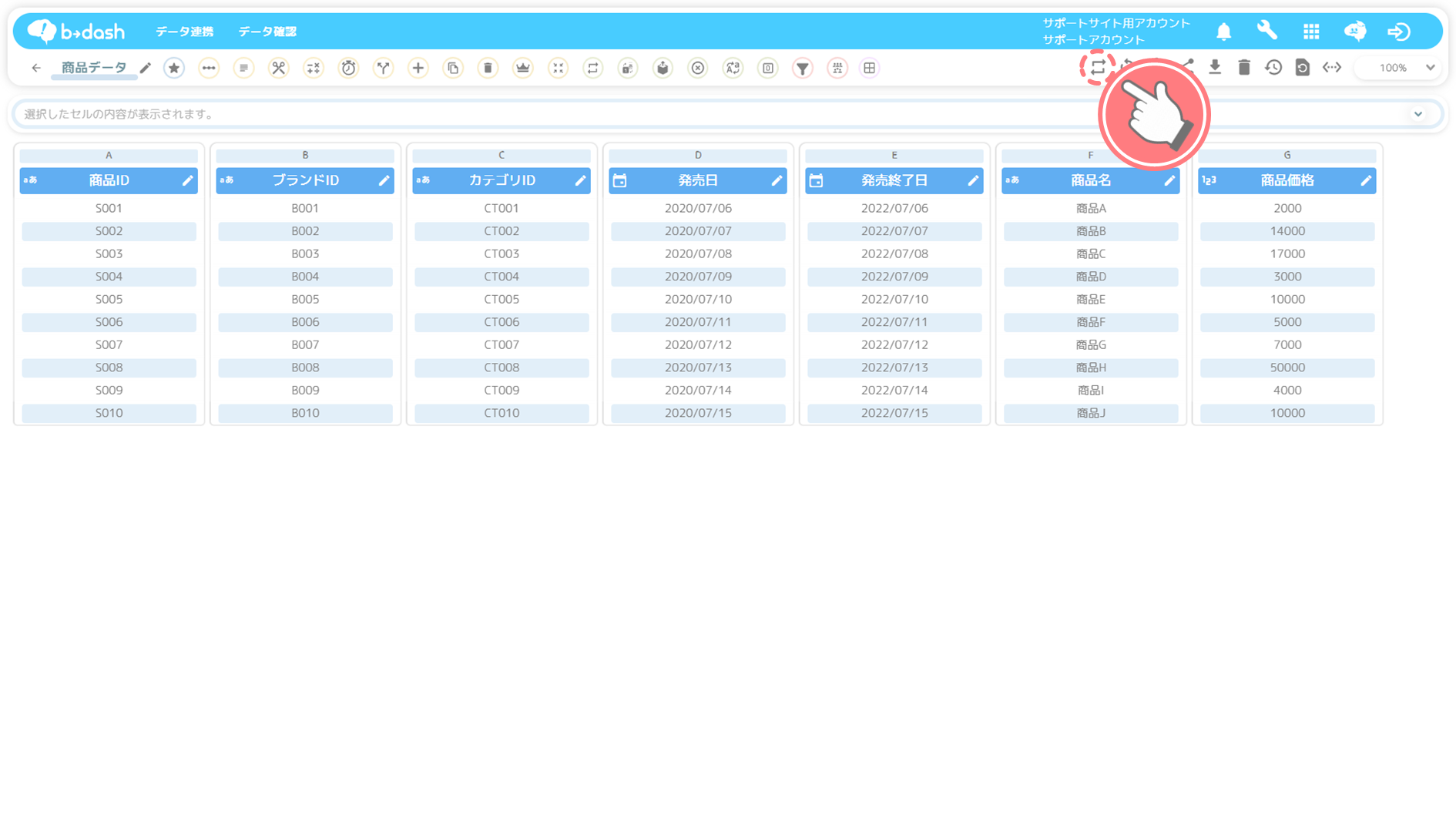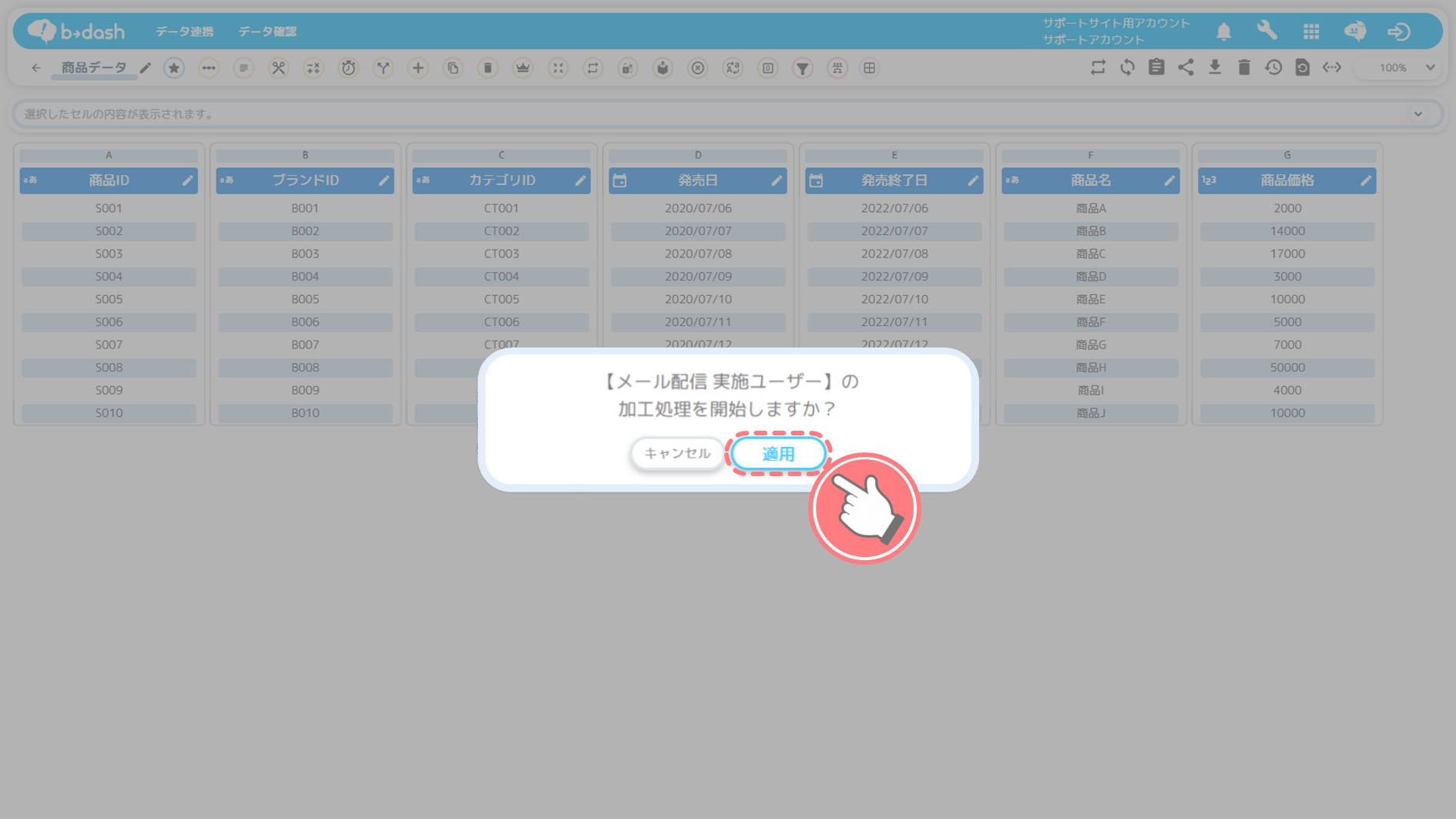本記事について
本記事は、「レコメンドの結果が想定通りではない」原因を特定したい場合に「確認すべき観点」や「解決に向けたアクション」についてフロー図を用いて説明します。
レコメンドの結果についてご不明な点がございましたら、貴社カスタマーサポート担当にお問い合わせいただく前に本記事をご参照ください。
また、プレビューを実施してもレコメンドの結果が表示できない際には「レコメンドにおいてプレビューを実施しても結果が表示されない」をご参照ください。
原因の特定方法
下記では「レコメンドの結果が想定通りではない」場合の「確認すべき観点」と「解決に向けたアクション」についてフロー図を用いて紹介します。
以下、フロー図の(Q1)から順番にご確認ください。(Q)の詳細については「確認すべき観点」をご参照ください。
確認すべき観点
(Q1) レコメンドで利用するデータファイルは更新されているか?
レコメンドで使用しているデータファイルが更新されているかご確認ください。データファイルが更新されていない場合、正常に集計できていない可能性があります。確認方法については、下記の手順をご参照ください。
(Q2) プレビューを実施する際、入力できる値は「商品ID」か「顧客ID」のどちらか?
プレビューを実施する際に入力できる値は「商品ID」か「顧客ID」のどちらかご確認ください。確認方法については、下記の手順をご参照ください。下記では、確認手順について紹介します。
(Q3) 使用している「商品データ」に想定の商品IDは存在するか?
レコメンドに使用している「商品データ」に想定の商品IDが存在するかご確認ください。確認方法については、下記の手順をご参照ください。
(Q4) 使用している「履歴データ」に想定の商品IDは存在するか?
レコメンドに使用している「履歴データ」に想定の商品IDが存在するかご確認ください。確認方法については、下記の手順をご参照ください。
(Q5) 使用している「顧客データ」に想定の顧客IDは存在するか?
レコメンドに使用している「顧客データ」に想定の商品IDが存在するかご確認ください。確認方法については、下記の手順をご参照ください。
(Q6) 使用している「履歴データ」に想定の顧客IDは存在するか?
レコメンドに使用している「履歴データ」に想定の商品IDが存在するかご確認ください。確認方法については、下記の手順をご参照ください。
解決に向けたアクション
「解決に向けたアクション」では、「レコメンドの結果が想定通りではない」原因を5つに分類し、解決に向けた具体的なアクションを原因ごとに記載しています。
調査フロー図で「確認すべき観点」を確認した上で、該当する「解決に向けたアクション」をご参照ください。
(A1) データファイルの更新を手動で実行
「レコメンドの結果が想定通りではない」原因として、レコメンドに使用しているデータファイルが更新されていないことが挙げられます。解決するためには、更新されてないデータファイルの更新を手動で実行してください。
(A2) 想定の商品IDが「商品データ」に含まれるようにデータの見直しを実施
「レコメンドの結果が想定通りではない」原因として、想定の商品IDが、レコメンドに使用している「商品データ」に含まれていないことが挙げられます。解決するためには、レコメンドに使用する「商品データ」に想定の商品IDが含まれるようにデータを見直してください。データの見直しを行う際の観点の一例は以下となります。
【データの見直しを行う際の観点の一例】
・「貴社が保有する連携元のデータ」に、想定の商品IDが含まれているかどうか確認
・「商品データ」として選択したデータファイルに誤りがないかどうか確認
・「商品データ」として使用しているデータファイルに実施している加工によって、想定の商品IDが取り除かれていないかどうか確認
(A3) 想定の商品IDが「履歴データ」に含まれるようにデータの見直しを実施
「レコメンドの結果が想定通りではない」原因として、想定の商品IDが、レコメンドに使用している「履歴データ」に含まれていないことが挙げられます。解決するためには、レコメンドに使用する「履歴データ」に想定の商品IDが含まれるようにデータを見直してください。データの見直しを行う際の観点の一例は以下となります。
【データの見直しを行う際の観点の一例】
・「貴社が保有する連携元のデータ」に、想定の商品IDが含まれているかどうか確認
・「履歴データ」として選択したデータファイルに誤りがないかどうか確認
・「履歴データ」として使用しているデータファイルに実施している加工によって、想定の商品IDが取り除かれていないかどうか確認
(A4) 想定の顧客IDが「顧客データ」に含まれるようにデータの見直しを実施
「レコメンドの結果が想定通りではない」原因として、想定の顧客IDが、レコメンドに使用している「顧客データ」に含まれていないことが挙げられます。解決するためには、レコメンドに使用する「顧客データ」に想定の顧客IDが含まれるようにデータを見直してください。データの見直しを行う際の観点の一例は以下となります。
【データの見直しを行う際の観点の一例】
・「貴社が保有する連携元のデータ」に、想定の顧客IDが含まれているかどうか確認
・「顧客データ」として選択したデータファイルに誤りがないかどうか確認
・「顧客データ」として使用しているデータファイルに実施している加工によって、想定の顧客IDが取り除かれていないかどうか確認
(A5) 想定の顧客IDが「履歴データ」に含まれるようにデータの見直しを実施
「レコメンドの結果が想定通りではない」原因として、想定の顧客IDが、レコメンドに使用している「履歴データ」に含まれていないことが挙げられます。解決するためには、レコメンドに使用する「履歴データ」に想定の顧客IDが含まれるようにデータを見直してください。データの見直しを行う際の観点の一例は以下となります。
【データの見直しを行う際の観点の一例】
・「貴社が保有する連携元のデータ」に、想定の顧客IDが含まれているかどうか確認
・「履歴データ」として選択したデータファイルに誤りがないかどうか確認
・「履歴データ」として使用しているデータファイルに実施している加工によって、想定の顧客IDが取り除かれていないかどうか確認

.png)
-15.png)
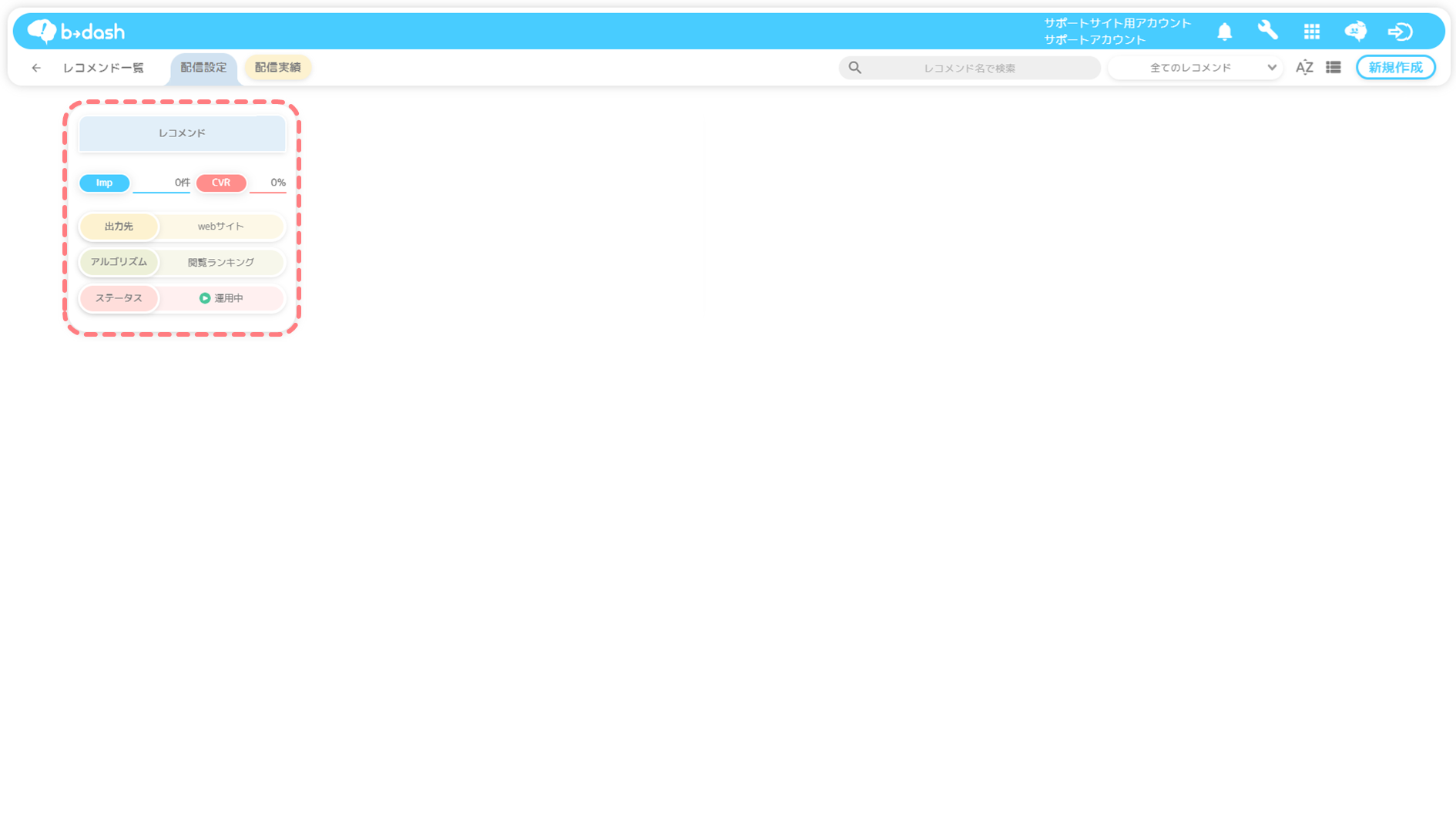
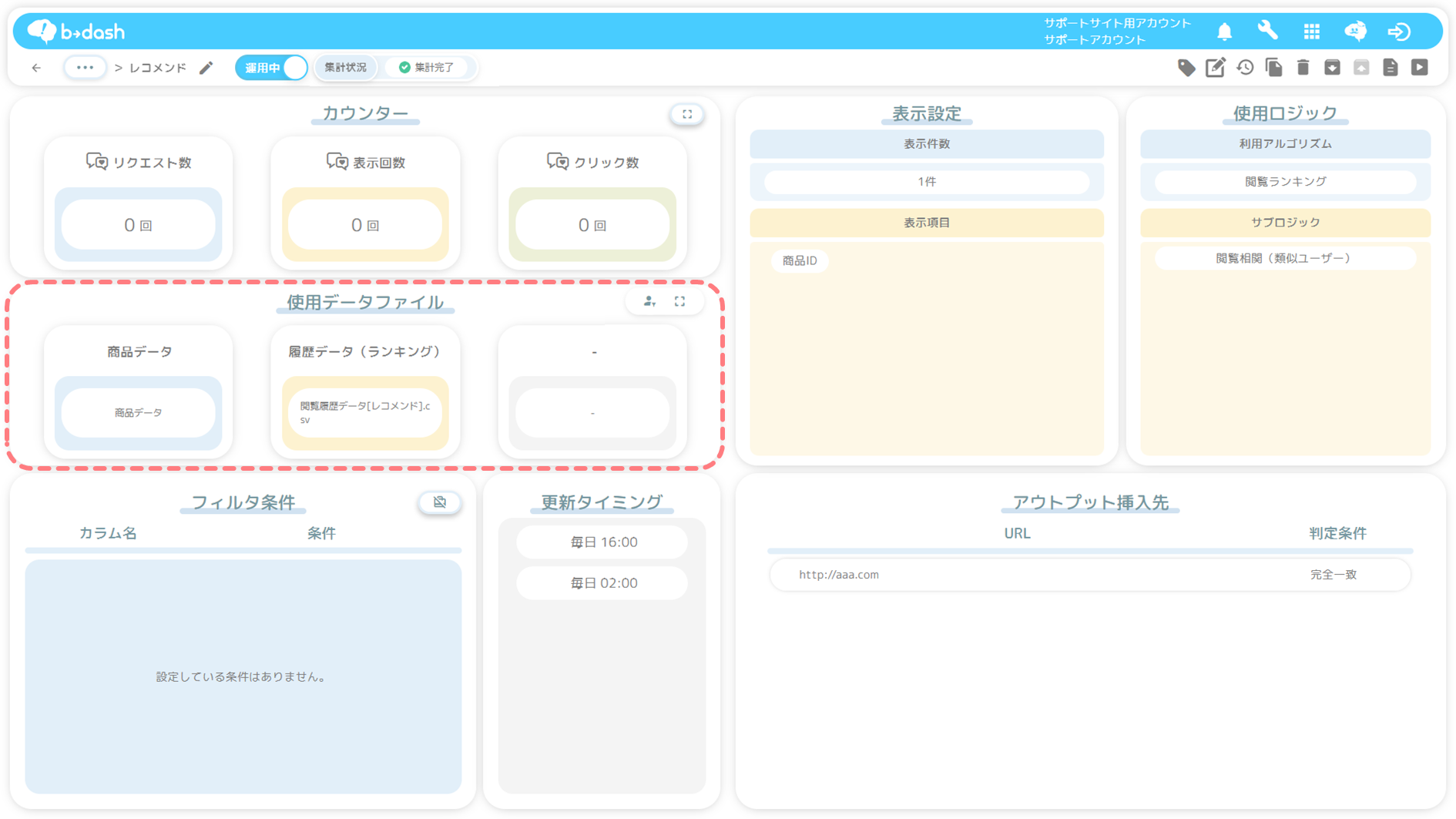
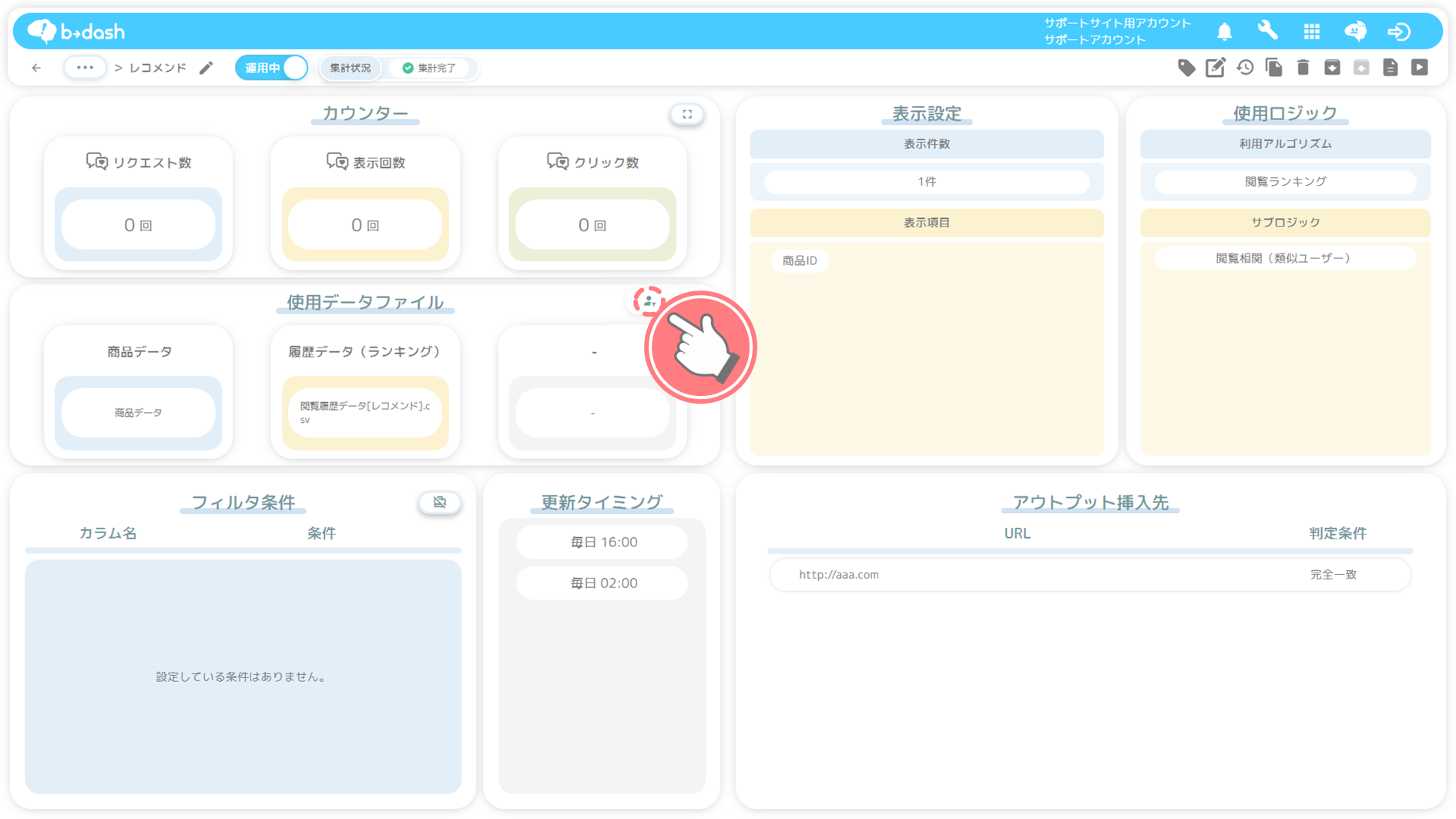
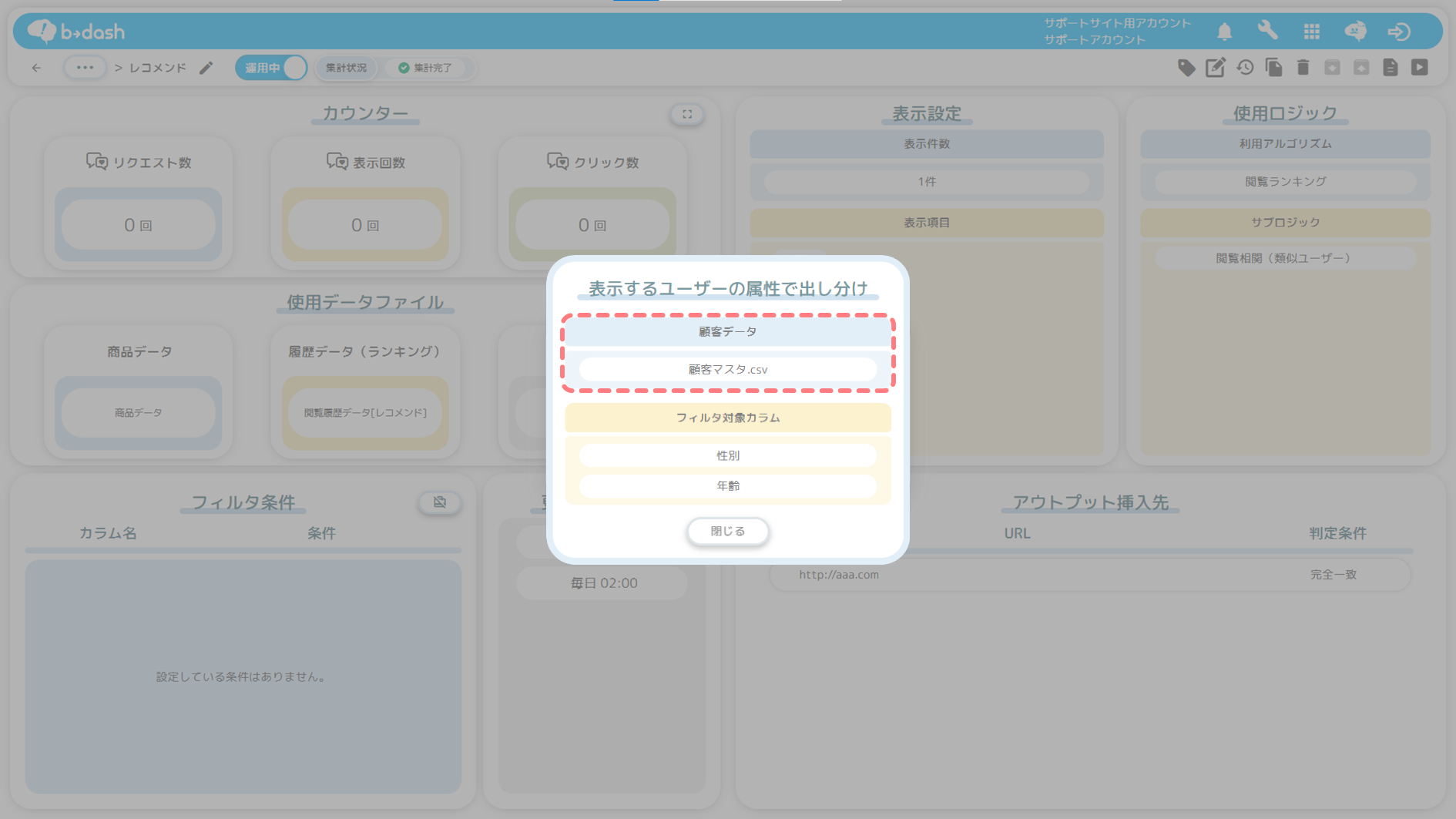
-1.png)